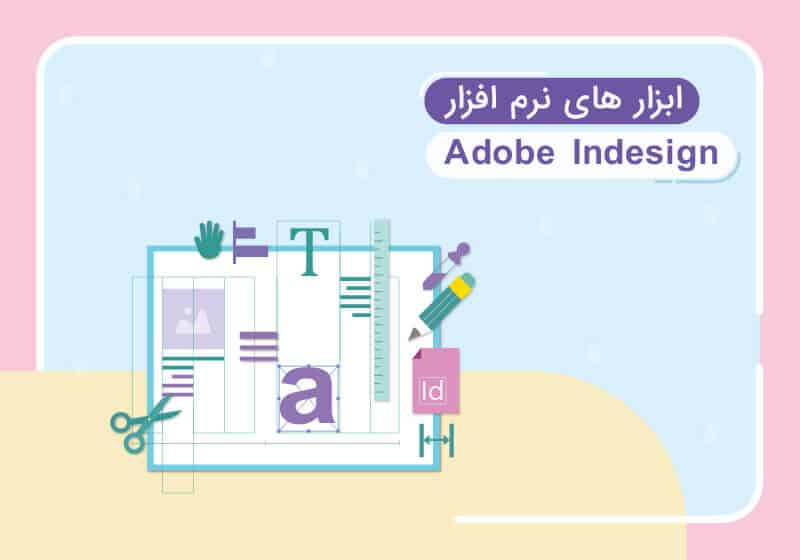
معرفی ابزار های ایندیزاین
تاریخ انتشار : دی ۱۸, ۱۴۰۰ تاریخ به روز رسانی : دی ۲۸, ۱۴۰۲ نویسنده : پشتیبانی مکتب تی وی زمان مورد نیاز مطالعه : 45 دقیقه تعداد بازدید : 4.42هزار بازدیدایندیزاین در بین طراحان به بهترین برنامه صفحه آرایی و کمک کننده تسریع فزایند انتشار کتاب شناخته شده است. این نرم افزار توسط شرکت ادوبی به بازار ارائه شد و ویژگی هایش به سرعت موجب برتری ایندیزاین نسبت به رقبا شد. ابزار های ایندیزاین که از سری مقالات آموزش ایندیزاین مکتب تی وی می باشد سعی دارد به شما در شناخت و استفاده بهینه از این نرم افزار کمک کند. در ادامه این مقاله با مباحثی از جمله آشنایی با تنظیم متن و ویرایش آن در ایندیزاین و چگونگی انتخاب اشیاء در برنامه ایندیزاین همراه شما خواهیم بود.
آشنایی با فریمهای متنی و درج متن بر روی مسیر
در این قسمت معرفی ابزار های ایندیزاین قصد داریم ابزار هایی که برای ایجاد متن و تنظیم متن در ایندیزاین هستند، را معرفی کنیم و نحوه کار با آن ها را بیان کنیم، در نرمافزار InDesign برای نوشتن متن از دو ابزار استفاده میشود یکی ابزار Type که برای نوشتن متن به شیوه مرسوم و در کادرهای مستقیم به کار میرود و دیگری ابزارType on a Path که متن تایپشده را در طول لبه داخلی و یا خارجی مسیرهای برداری قرار میدهد در صورت انتخاب ابزار Type از پنل ابزار میتوانید بخشی از کاراکترهای تایپشده در کادر متنی را انتخاب کنید.
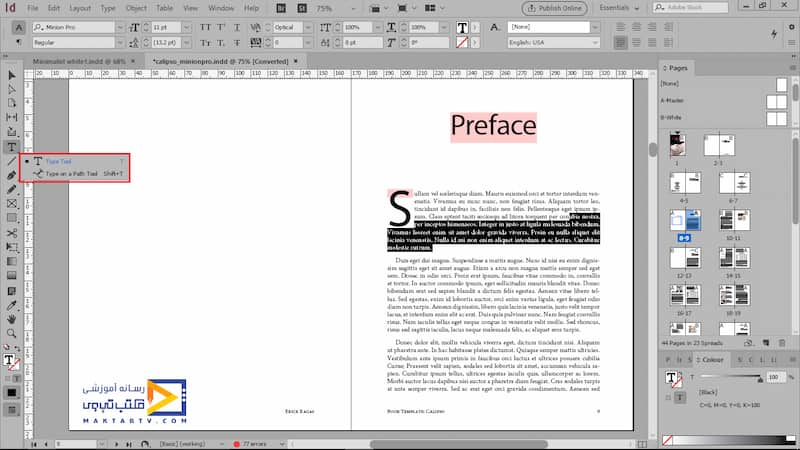
درحالیکه با انتخاب ابزارSelection از پنل ابزار علاوه بر متون داخلی کادر و فریم متن هم انتخاب میشود در نسخههای که علاوه بر زبان انگلیسی از زبانهای از راست به چپ مثل فارسی ،عربی،عبری و بهطورکلی زبانهای خاورمیانهای یا Middle East پشتیبانی میکند. دو ابزار TypeوType on a Path هم برای ترسیم کادر و نوشتن متون این زبانها به جمع این دو ابزار افزوده میشود.

دوره رایگان آموزش ایندیزاین در نیم ساعت
تایپ فارسی در ایندیزاین
متأسفانه شرکت Adobe از نسخه CC2017 به بالا پشتیبانی از زبانهای خاورمیانهای یا Middle East را حذف کرده البته راههایی برای تنظیم کردن آن وجود دارد اما کمی دردسرساز است مثلاً درصورتیکه قصد داشته باشید فارسی تایپ کنیم به این روش عمل میکنیم ابتدا با کمک ابزار تایپ یک کادر متنی ترسیم میکنیم پسازاینکه مکاننما شروع به چشمک زدن میکند.
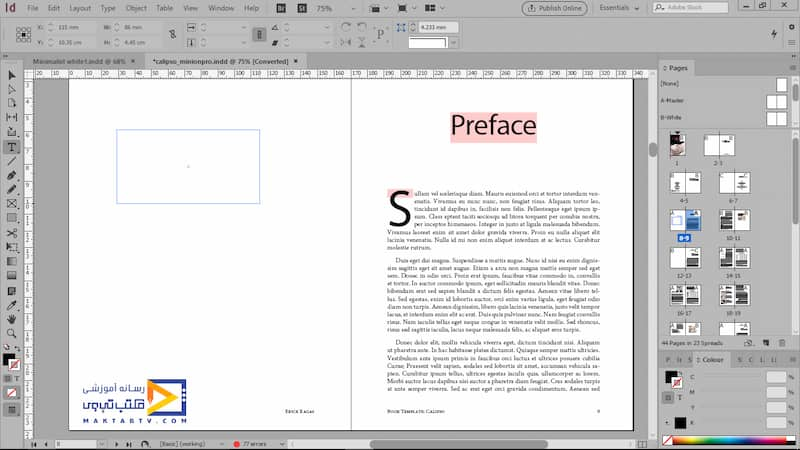
از نوار کنترل در بخش Language زبان را بر روی Arabic قرار میدهیم سپس از کادر فونت، فونت فارسی موردنظر را انتخاب میکنیم در کادر اندازه فونت سایز مناسب برای قلم را انتخاب میکنیم پسازآن زبان صفحهکلید را بر رویPersian قرار میدهیم میتوانیم از کلیدهای ترکیبیAlt+Shift برای تغییر زبان صفحهکلید استفاده کنید سپس شروع میکنیم به تایپ کردن ملاحظه میکنید که حروف فارسی جدا از هم تایپ میشود.
رفع مشکل تایپ فارسی در ایندیزاین
برای رفع مشکل تایپ فارسی در ایندیزاین، در قسمت انتهایی نوار کنترل بر روی گزینه مشخصشده کلیک کنید تا منوی مربوط به تایپ باز شود از زیر منوی بازشده Adobe World-Ready Paragraph Composer را انتخاب میکنیم.
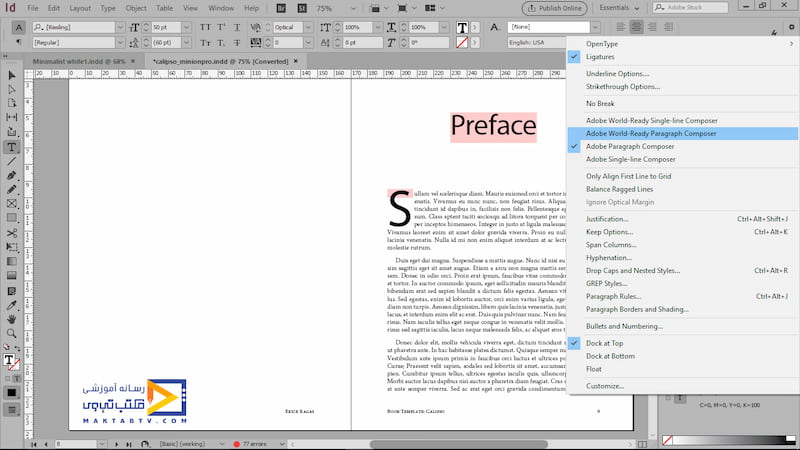
به این گزینه میتوانید از طریق منوی Edit زیر منوی Preferences بخش Advanced Type دسترسی داشته باشید در کادر Advanced Type ،گزینه Composer که در پایین صفحه قرار دارد و از زیر منوی آن میتوانیم Adobe World-Ready Paragraph Composer دسترسی داشته باشیم.

همچنین میتوانید از طریق پنل Paragraph هم به این گزینه دسترسی داشته باشید کافی است که بر روی منوی Paragraph Option Panel کلیک کنید و گزینهAdobe World-Ready Paragraph Composer را انتخاب کنید. مشاهده میکنید پس از انتخاب و فعال کردن این گزینه مشکل جدا شدن کاراکترهای فارسی برطرف میشود.
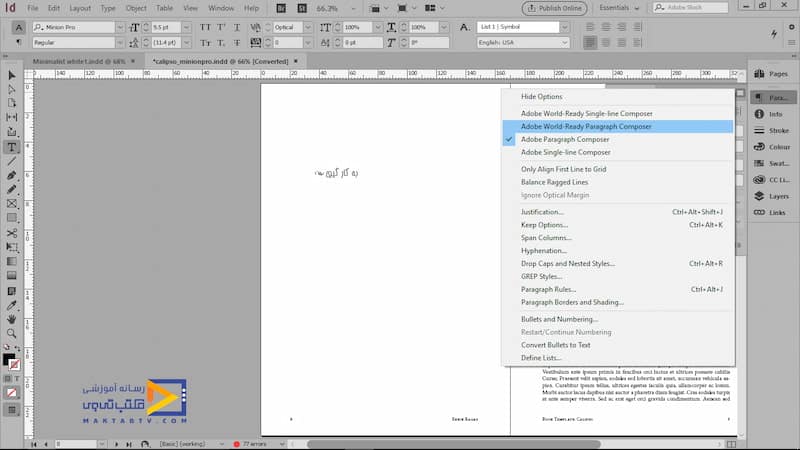
درصورتیکه تایپ کردن را ادامه دهید زمانی که کاراکترها به انتهای کادر میرسند اتوماتیک به خط بعدی رفته و درنهایت نوشته شما شکل کادر را به خود میگیرد در صورت ظاهر شدن علامت سرریز میتوانید ابزارSelection را از پنل ابزار انتخاب کنید و با گرفتن گوشه کادر ابعاد آن را تغییر دهید تا تمام متن نمایش داده شود.
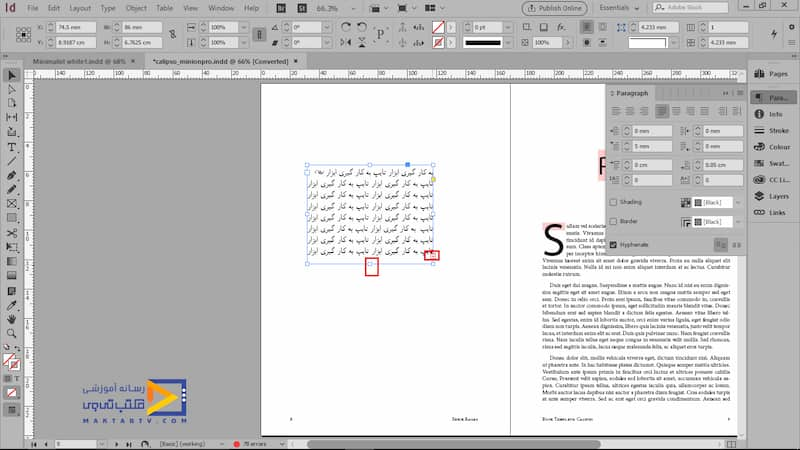
اگر از پنل ابزار از مجموعه ابزارهای ترسیم اشکال ابزار Polygon را انتخاب کنیم و یک Polygon و یک چندضلعی ترسیم کنیم میتوانیم با ابزار Type on a Pathبر روی لبههای این چندضلعی تایپ کنیم.
زمانی که ابزار Type on a Pathرا به یک مسیر نزدیک میکنید در کنار آن علامت مثبت ظاهر میشود و این نشاندهنده این است که شما بلافاصله میتوانید کلیک کنید و شروع به تایپ کنید ما با درگ کردن متن را انتخاب میکنیم و کمی سایز فونت را افزایش میدهیم بهاینترتیب ما میتوانیم با استفاده از ابزار Type on a Path روی لبههای یک چندضلعی تایپ کنیم.
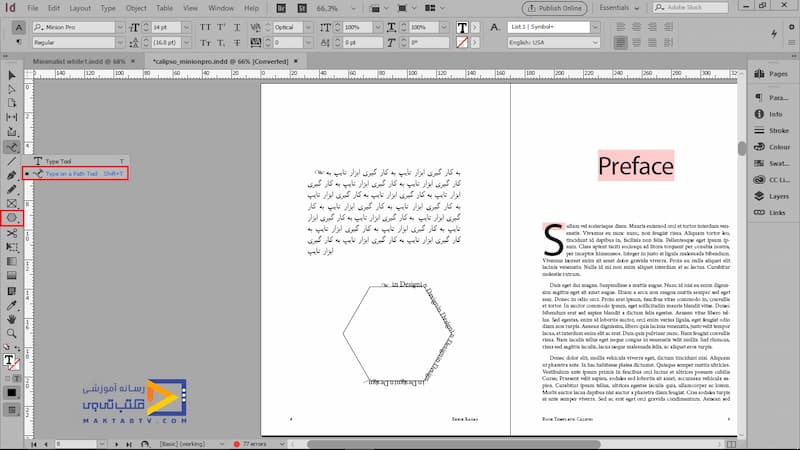
اگر که یک چندضلعی دیگر ترسیم کنیم و ابزار Type را انتخاب کنیم و در داخل چندضلعی کلیک کنیم مشاهده میکنید که چندضلعی تبدیل به یک کادر متنی شده و حالا میتوانیم در داخل آن تایپ کنیم.
همچنین میتوانیم از فریمها برای تبدیلشان به کادر متنی و تایپ کردن در داخل آن استفاده کنیم مثلاً ما میتوانیم یک فریم دایرهای یا بیضی بکشیم و در داخل آن با استفاده از ابزار Type شروع به تایپ کردن بکنیم همان اتفاقی که برای شکل چندضلعی افتاد برای دایره و یا بیضی هم میافتد. همچنین میتوانیم ابزار Type on a Path را انتخاب کنیم و بر روی لبههای دایره و یا بیضی کلیک کنیم در این صورت مجدداً بر روی لبهها تایپ میکنیم.
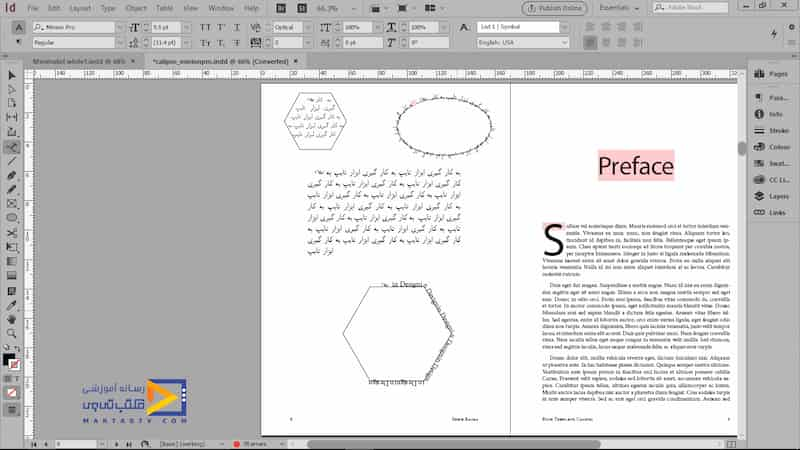
اگر قصد داشته باشیم که امکان تبدیل فریمها و یا اشکال گرافیکی را به یک کادر متنی برداریم میتوانیم به منوی Edit بریم و از زیرمنوی Preferencesبخش Type را انتخاب کنیم سپس تیک Type Tool Converts Frames to Text Frames را برداریم با این کار دیگر اشکال و یا فریمهای گرافیکی تبدیل به کارد متنی نخواهد شد.
میخواهیم یک کادر متنی ستارهای درست کنیم با انتخاب فریم Polygon از زیرمجموعه فریمها بر روی صفحه یک کلیک میکنیم تا Option ابزار باز شود در کادر Number of sides تعداد اضلاع را مشخص میکنیم. درصورتیکه گزینه Star Inset بر روی صفر درصد تنظیمشده باشد یک 6 ضلعی ترسیم خواهد شد اما با زیاد کردن این گزینه میتوانیم 6 ضلعی را به یک ستاره تبدیل کنیم و هرچقدر مقدار این کادر بیشتر باشد گوشههای ستاره تیزتر خواهد شد در اینجا ما مقدار %50 وارد میکنیم.
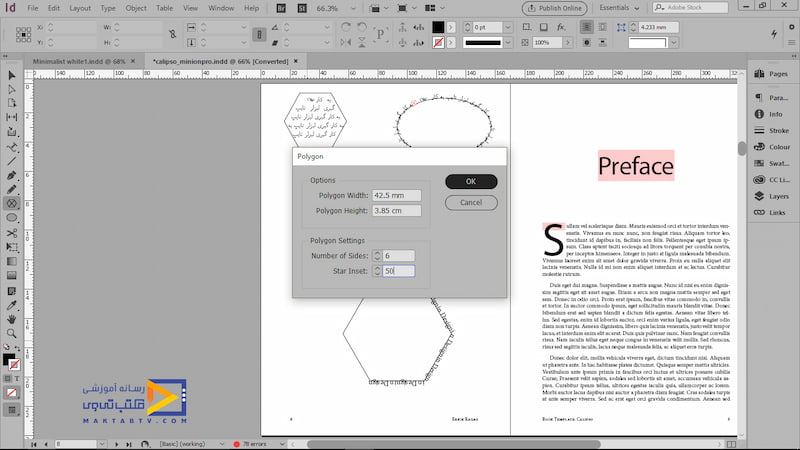
حالا میتوانیم ابزارType را برداریم و در داخل آن کلیک کنیم بهاینترتیب میتوانیم به تایپ کردن متن موردنظر خود در داخل کادر ستارهای بپردازیم.
تایپ نیم فاصله در ایندیزاین
یکی دیگر از مشکلات تایپ فارسی در ایندیزاین، تایپ نیم فاصله است. برای حل این مشکل شما اول باید زبان ویندوز را برروی فارسی قرار دهید. دوم اینکه باید راه صحیح نوشتن نیم فاصله را که با توجه به کیبورد شما متفاوت است، را یاد بگیرید. برای این کار به قسمتی که میتوان زبان کیبورد را عوض کرد مراجعه کنید.
زبان فارسی در این قسمت در ویندوز دو نوع است: Persian Keyboard یا Persian (Standard) Keyboard و یا در بعضی موارد هردوی آن نصب است. حالا در مورد اول یا کیبورد فارسی، برای نوشتن نیمفاصله از کلیدهای Ctrl+Shift+2 یا Alt+0157 استفاده کنید. درمورد دومی یا کیبورد استاندارد فارسی، از کلیدهای Shift+Space استفاده کنید و نیمفاصله تایپ میشود. بدین ترتیب مشکل نیم فاصله در ایندیزاین حل میشود.
تایپ و ویرایش متون
برای اعمال هر نوع تغییر در متنها ابتدا باید بهگونهای انتخاب شوند اگر این کار بهوسیله یکی از دو ابزارSelection و یا Direct Selection صورت بگیرد علاوه بر متن کادر و فریم متن هم انتخاب میشود اما در صورت استفاده از ابزارType تنها کاراکترهای متن انتخاب خواهند شد هنگام نوشتن با فشردن دکمه Enter و با رفتن به خط بعد عملاً یک پاراگراف جدید ساخته میشود.
درصورتیکه بخواهیم بدون ایجاد یک پاراگراف جدید ادامه نوشته را در خط جدید قرار دهیم باید دکمه Shift را گرفته و آنگاه کلید Enter را بزنید تا یک جدایش خط و یا Line Breake داشته باشید همانطور که گفته شد میتوانیم با ابزارType بخشهایی از متن و یا همهی آن را انتخاب کنیم اما ما میخواهیم از یک روش دیگر برای قرار دادن نشانگر چشمکزن موس برای انتخاب متن استفاده کنیم.
اگر یکی از دو ابزار Selection و یا Direct Selectionفعال باشد میتوانیم با دو بار کلیک کردن روی کادر متنی ابزار Type را خودبهخود فعال کنیم. مشاهده میکنید که با دو بار کلیک کردن نشانگر چشمکزن موس در کادر متنی قرار میگیرد.
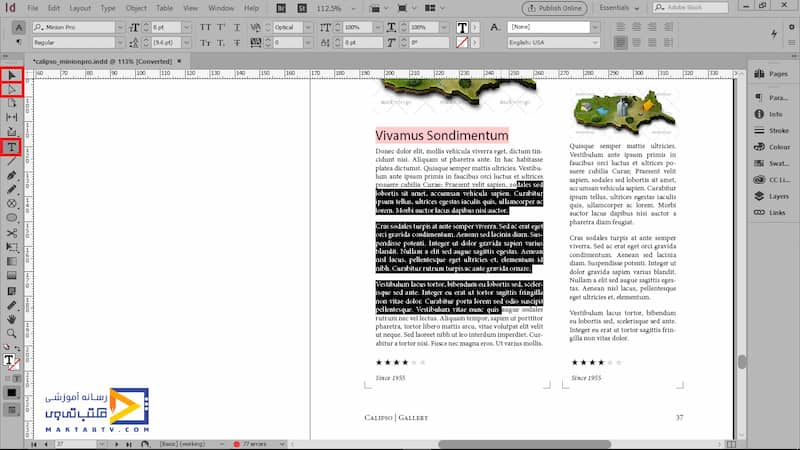
و حالا شما قادر خواهید بود که متن را با کلیک و درگ کردن انتخاب کنید برای خارج شدن از حالت انتخاب هم میتوانید از کلید Escape هم استفاده کنید.میخواهیم با روشهای دیگر انتخاب متن آشنا شویم برای اینکه بتوانید بهتر ببینید میتوانید از کلیدهای Ctrl+ + کمی آن را Zoom کنید.
برای انتخاب یک کلمه میتوانیم روی کلمه موردنظر دو بار کلیک کنیم با سه بار کلیک میتوانیم یک خط را انتخاب کنیم با چهار بار کلیک میتوانیم یک پاراگراف را انتخاب کنیم برای انتخاب همهی متن میتوانیم روی یک نقطه از کادر متنی کلیک کرده و از منوی Edit فرمان Select All انتخاب کنیم.
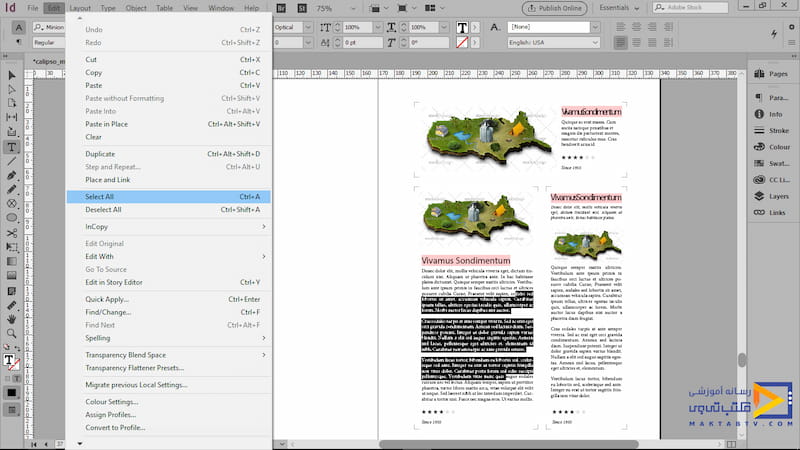
البته استفاده از کلید میانبر Ctrl+A سرعت شمارا دوچندان میکند ما با زدن کلیدهای Ctrl+A کل متن را انتخاب میکنیم همانطور که گفته شد برای خارج کردن از حالت انتخاب میتوانیم یکجایی خارج از متن کلیک کنیم یا اینکه میتوانیم از کلید Escape استفاده کنیم یا اینکه میتوانیم از فرمان Deselect All که در منوی Edit قرارگرفته و یا کلیدهای ترکیبی Ctrl+Shift+A استفاده کنیم.
همانطور که در تصویر مشاهده میکنید نشانگر موس در قسمتی از متن در حال چشمک زدن است اگر که کلید کنترل را به همراه کلید جهتی رو به پایین بزنیم نشانگر به اول پاراگراف بعدی منتقل خواهد شد.
مجدداً اگر کلید کنترل را به همراه کلید جهتی رو به بالا بزنیم نشانگر به پاراگراف قبلی برمیگردد میتوانیم برای جابهجا شدن بین کلمات از کلیدهای جهتی چپ و راست به همراه کلید کنترل استفاده کنیم مشاهده میکنید که میتوانید بین کلمات جابهجا شوید با زدن کلید Home از صفحهکلید به ابتدای خط رفته و با زدن کلیدEnd به انتهای خط منتقل میشویم.
میتوانیم با نگهداشتن کلید Shift به همراه کلیدهای مذکور متن را انتخاب کنیم مثلاً مکاننما را در قسمت دیگری از متن قرار دهیم درصورتیکه کلید Shift را به همراه کلید جهتی راست نگهداریم نشانگر موس به سمت راست رفته و متن را در آن جهت انتخاب میکند.

درصورتیکه ابتدا انتخابی را با نگهداشتن کلیدShift و کلید جهتی سمت راست انجام دهیم و کلیدها را رها نکنیم سپس Shift را با کلید جهتی سمت چپ نگهداریم متن از حالت انتخاب خارج میشود اما اگر قصد داشته باشید که متن از حالت انتخاب خارج نشود و از سمت چپ قصد اضافه کردن این انتخاب را داشته باشید میتوانید یکلحظه کلید Shift را رها کنید و مجدداً آن را با کلید جهتی سمت چپ نگهداریم با این کار متن از سمت چپ گسترش پیدا میکند و انتخاب میشود به این ویژگی Keyboard Dance گفته میشود.
برای ویرایش و تنظیم نوشتههای روی یک مسیر ابتدا از پنل ابزار،ابزار Direct Selection را انتخاب کنید ما در اینجا یک نوشته روی مسیر داریم بر روی نوشته کلیک میکنیم تا Bracketsمربوط به مسیر هستند در ابتدا و انتهای مسیر ظاهر شود Brackets و یا مربع را با موس گرفته و بکشید تا نوشته شما جابهجا شود.
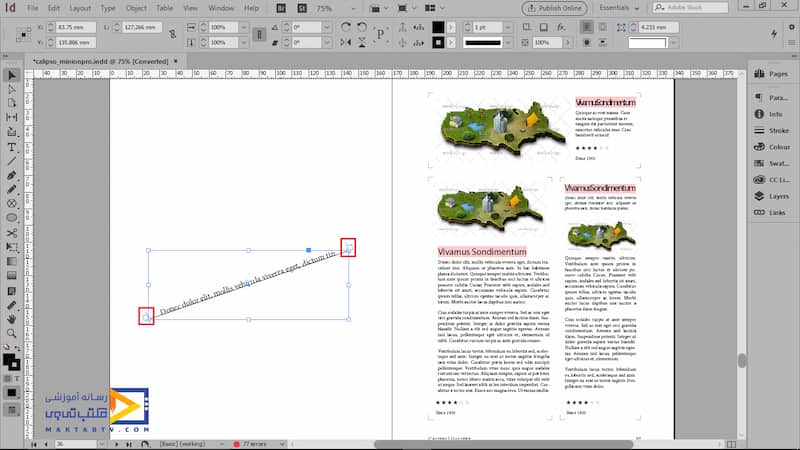
برای انتخاب بخشی از متن هم مانند متن معمولی عمل میکنیم میتوانیم با ابزارDirect Selection و یا ابزار Selection بر روی متن دو بار کلیک کنیم تا نشانگر بر روی مسیر ظاهر شود سپس میتوانیم با کلیک و درگ متن را انتخاب کنیم یا میتوانیم از کلیدهای Ctrl+A برای انتخاب کل متن استفاده کنیم برای اعمال تغییرات در متن نوشتهشده روی یک مسیر از منوی Type به زیر منوی Type on a path رفته و بر روی Option کلیک کنید تا کادر تنظیمات تایپ روی مسیر بازشود.
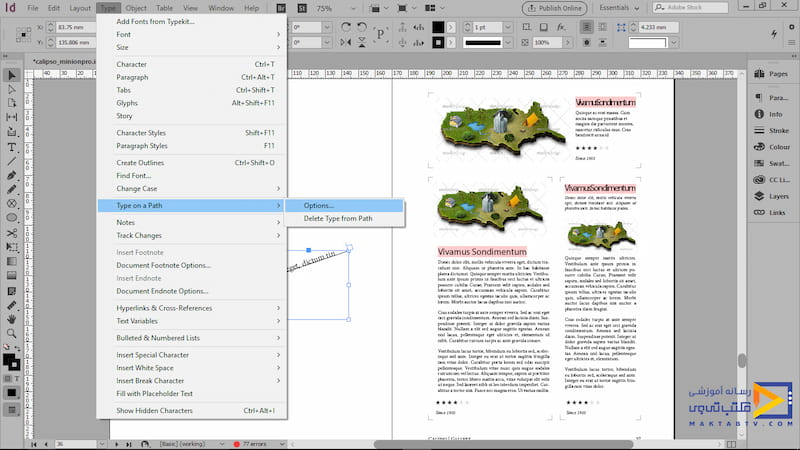
تنظیمات مربوط به افکتها، تراز بندی و آیینه شدن را میتوانید در این کادر انجام دهید مثلاً حالتهای مختلف را برای افکتها انتخاب کنیم و یا اینکه تنظیمات هم خط شدن را تغییر بدهیم یا میتوانیم متن را بهصورت آیینه دربیاوریم در کادرSpacing میتوانیم فاصله بین کاراکترها را تنظیم کنیم همانطور که ملاحظه میکنید گزینه Preview تیک دارد بنابراین شما هرکدام از این تنظیمات را که انجام دهید میتوانید پیشنمایش آن را بر روی مسیر در صفحه مشاهده کنید پسازاینکه تنظیمات موردنظر خود را انجام دادید بر روی دکمه OK برای تائید آن کلیک کنید.
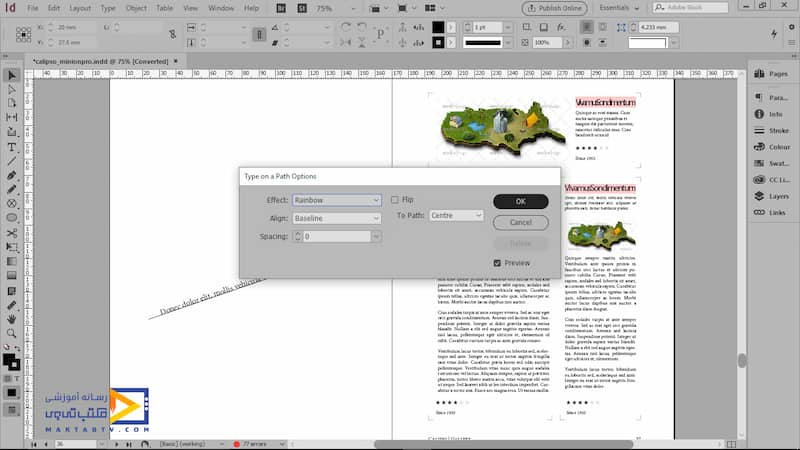
در این بخش از آموزش ایندیزاین به بررسی و تنظیم ستونها در یک فریم متنی در برنامه ایندیزاین می پردازیم. ستونها به شما کمک میکند تا از یک خط به خط دیگر متن را گم نکنید و در زمان تایپ روی صفحه راحت باشید. در نرمافزار In Design درون یک فریم متنی میتوانید بهاندازه دلخواه ستون ایجاد کنید و در هر زمان ستونها را تغییر دهید حتی میتوانید تعداد ستونها را در یک فریم متنی بعد از جاری شدن متن درون فریم بهآسانی تغییر دهیم.
اینکه ستونها را در کجا قرار بدهیم، روش تنظیم کردن آن ها و چه مقدار فاصله میان ستونها در نظر بگیریم، همواره برای خواننده اهمیت دارد. پهنای ستون معمولاً بهاندازه متن و فاصله بین خطوط کار میکند تا متن سادهتر خوانده شود.
نحوه ی تنظیم ستون ها در indesign
برخی طراحان تمایل دارند هر ستون را بهعنوان فریم جداگانه ترسیم کنند که بهشدت توصیه میشود از این کار پرهیز کنند زیرا بهسادگی ممکن است که ستونهایی با پهنای متفاوت و یا موقعیت متفاوت ایجاد کنند و متن بهدرستی چیده نشود در عوض با ایجاد و تنظیم ستونها در یک فریم متنی در برنامه ایندیزاین نگران صفحهبندی نامتقارن نخواهید بود.
برای تنظیم ستونها در یک فریم متنی باید به کادر Option Text frame برویم برای این منظور ابتدا با زدن کلیدهای Alt+Pg Dn به Spread دوم میرویم سپس با کلیدهای Ctrl+ + کمی Zoom را زیاد میکنیم فریم متنی که مشاهده میکنید یک فریم متنی ساده است برای تغییر تعداد ستونهای آن بهاینترتیب عمل میکنیم.
نحوه تنظیم ستونها در یک فریم متنی در برنامه ایندیزاین
ابتدا فریم متنی را با ابزار Selection طبق آموزش تنظیم ستون ها در indesign انتخاب میکنیم. سپس به منوی Object رفته و گزینه Text frame Option را انتخاب میکنیم میتوانیم از کلیدهای ترکیبی Ctrl+B هم برای باز شدن کادر استفاده کنیم.
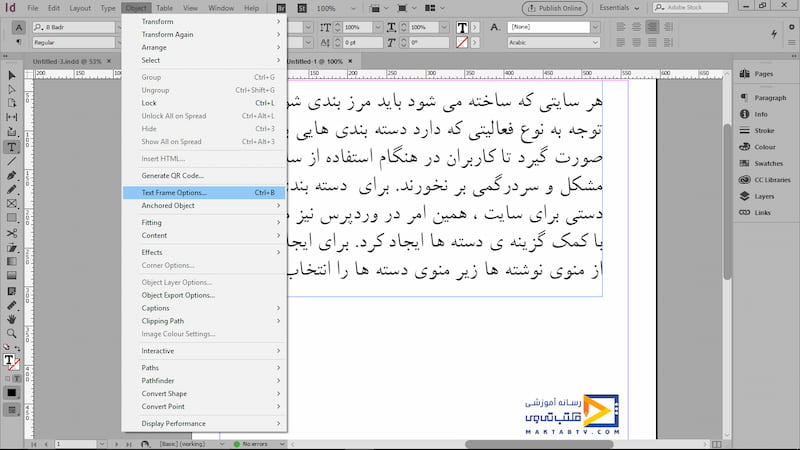
دسترسی به گزینه Text frame Option
همچنین میتوانیم بر اساس مقاله تنظیم ستونها در یک فریم متنی در برنامه ایندیزاین با کلیک راست بر روی کادر متنی موردنظر به گزینه Text frame Option دسترسی داشته باشیم. بههرحال فرقی نمیکند از چه مسیری این کادر را بازکنیم در فیلد Number تعداد ستونهای موردنیاز برای کادر متنی را تنظیم میکنیم. عدد یک نشان میدهد که فعلاً یک عدد ستون وجود دارد اگر تعداد ستونها را بیشتر کنیم میبینیم که تعداد ستونها بیشتر میشود. دقت کنید که گزینهPreview یا پیشنمایش تیک خورده باشد تا شما بتوانید پیشنمایش تنظیمات را روی صفحه مشاهده کنید. در این بخش با روش های چند ستونه کردن متن در ایندیزاین آشنا شدید.
تعیین فاصله بین ستون ها
ما در این قسمت تعداد ستونها را دو تا تعریف میکنیم. مشاهده میکنید که تعداد ستونها بیشتر شد و متن بهصورت یکپارچه در داخل آن قرار میگیرد. در بخش Gutter هم فاصله بین ستونها را مشخص میکنیم در قسمت Width هم میتوانیم عرض ستونها را تنظیم کنیم. طبق نحوه ی تنظیم ستون ها در indesign این مقدار بهصورت خودکار محاسبه می شود و نمایش داده می شود. این مقدار فاصله یک لبهی ستون تا لبه بعدی است اگر واحد اندازهگیری که تعریف کردیم Point یا Inch باشد عدد درجشده در این کادر برحسب همان واحد خواهد بود.
اگر بخواهیم عرض خاصی را برای ستونهای سند تعریف کنیم مثلاً px 12 را وارد میکنیم. سپس کلید Tab را از صفحهکلید میزنیم؛ این کار باعث میشود نرمافزار In Design مقدار واردشده در این کادر را برحسب واحد اندازهگیری تعریفشده قبلی محاسبه کند واحد تعریفشده قبلی در اینجا Pt است مادر اینجا با زدنpx 12 میبینیم که طبق تنظیم ستون ها در ایندیزاین مقدار pt 144 را برای ما برگردانده می شود. سپس برای تائید تنظیمات بر روی دکمه OK کلیک میکنیم.
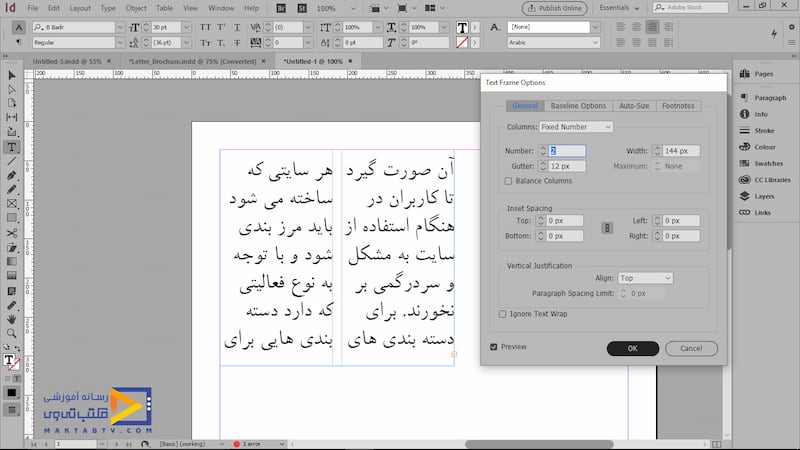
همانطور که مشاهده کردید طبق مقاله تنظیم ستونها در یک فریم متنی در برنامه ایندیزاین ما یک مقدار مشخصی را برای عرض ستونها در نظر گرفتیم اما اگر لبهی سمت راست کادر را درگ کنیم تعداد ستونها ثابت باقی میماند ولی عرض آنها تغییر میکند مجدداً با زدن کلیدهای Ctrl+B به کادر Text frame Option برمیگردیم.
یا میتوانیم کلید Alt را نگهداریم و روی فریم متنی دو بار کلیک کنیم. این کار هم باعث باز شدن کادر Text frame Option میشود.این بار در کادر Columns بهجای گزینه Fixed Number گزینه Fixed Width را انتخاب میکنیم در قسمت Width هممقدار دقیق 12p را وارد میکنیم سپس کلیدTab را میزنیم مقدار pt 144 معادل px 12 تنظیم میشود حالا کادر را Ok میکنیم.
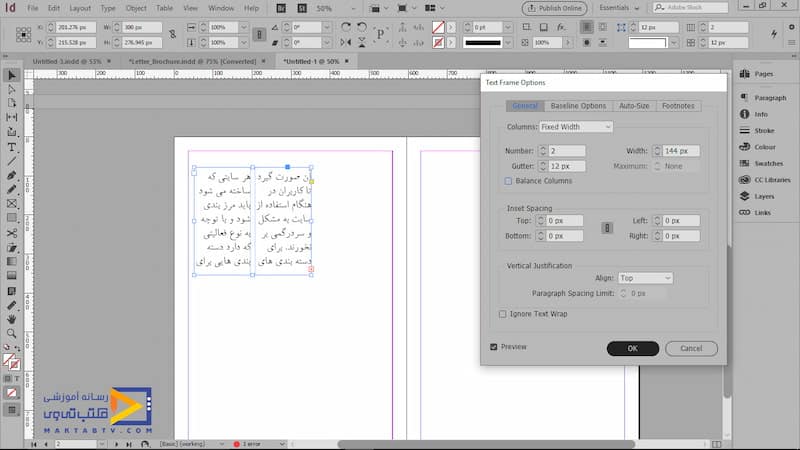
انتخاب گزینه Flexible Width
وقتی لبه سمت راست کادر را درگ میکنیم مشاهده میکنید که ستونهای جدیدی اضافه میشود که عرض آن با ستونهای دیگر برابر است. گاهی اوقات لازم است که ستونها دارای انعطاف بیشتری باشند برای این منظور مجدداً با زدن کلیدهای Ctrl+B به کادر Text frame Option میرویم و در قسمت Columns گزینه Flexible Width را انتخاب میکنیم با انتخاب آن فیلد Maximum فعال میشود که میتوانیم عرض ستون را در حالت معمولی و حالت Maximum مقدار تعریف کنیم.
در حالت معمولی مقدار عرض ستون را px12 معادل px144 تعریف کردیم اما در حالت Maximumمیخواهیم این مقدار را رویpx15 قرار دهیم پس در کادر مقدارp15 را وارد میکنیم و کلید Tab را میزنیم سپس بر روی دکمه Ok کلیک میکنیم. به ادامه مقاله تنظیم ستونها در یک فریم متنی در برنامه ایندیزاین توجه کنید.
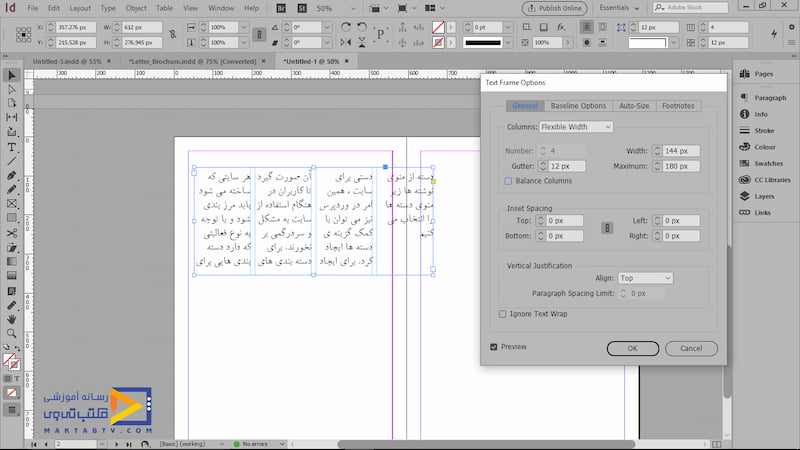
با انتخاب این گزینه عرض و یا پهنای ستون ثابت میماند ولی اگر بهصورت دستی و با درگ کردن اندازه عرض کادر را افزایش دهیم به تعداد ستونها با توجه به مقدار حداکثری که برای آنها تنظیم کردیم افزوده میشود و اگر اندازه عرض کادر را کاهش دهیم از تعداد ستونها با توجه به مقدار حداقل تعریفشده کاسته خواهد شد.
چطور سطر ها و ستون های جدول را تنظیم کنیم؟
مجدداً با زدن کلیدهای Ctrl+B به کادر Text frame Option برمیگردیم در قسمتInset Spacing میتوانیم فاصله نوشتههای درون کادر را از بالا،پایین،چپ وراست کادر متنی تنظیم کنیم در صورت فعال بودن گزینه لینک و یا زنجیر با تنظیم کردن یکی از فواصل بقیه گزینهها هم متناسب با آن تنظیم ستون ها در ایندیزاین خواهند شد.
مثلاً اگر ما در فیلدTop مقدار p2 را معادل باpx2 وارد کنیم و کلید Tap را فشار دهیم مشاهده میکنید که نوشتههای درون کادر از اطراف نسبت به لبههای کادر فاصله بیشتری پیدا میکند اگر قصد داشته باشیم که فقط از یک سمت این فاصله را تنظیم کنیم میتوانیم علامت زنجیر و یا لینک را غیرفعال کنیم سپس به تنظیم فیلد موردنظر بپردازیم و برای تائید تنظیمات بر روی دکمه Ok کلیک کنیم.
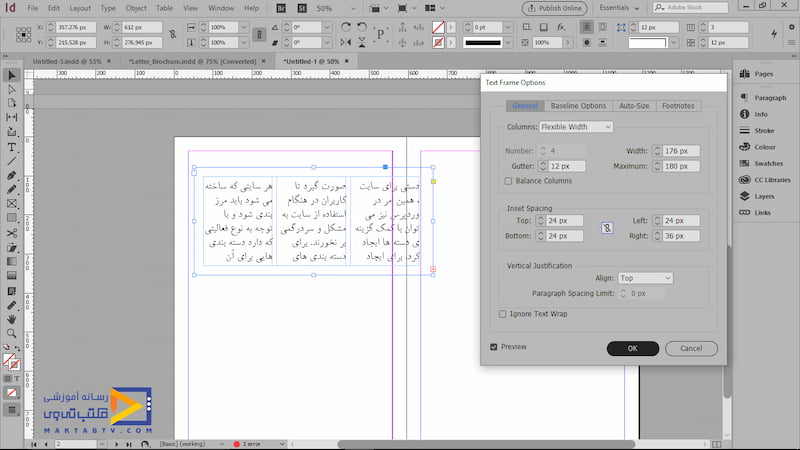
با انتخاب این گزینه عرض و یا پهنای ستون ثابت میماند ولی اگر بهصورت دستی و با درگ کردن اندازه عرض کادر را افزایش دهیم به تعداد ستونها با توجه به مقدار حداکثری که برای آنها تنظیم کردیم افزوده میشود و اگر اندازه عرض کادر را کاهش دهیم از تعداد ستونها با توجه به مقدار حداقل تعریفشده کاسته خواهد شد.
چطور سطر ها و ستون های جدول را تنظیم کنیم؟
مجدداً با زدن کلیدهای Ctrl+B به کادر Text frame Option برمیگردیم در قسمتInset Spacing میتوانیم فاصله نوشتههای درون کادر را از بالا،پایین،چپ وراست کادر متنی تنظیم کنیم در صورت فعال بودن گزینه لینک و یا زنجیر با تنظیم کردن یکی از فواصل بقیه گزینهها هم متناسب با آن تنظیم ستون ها در ایندیزاین خواهند شد.
مثلاً اگر ما در فیلدTop مقدار p2 را معادل باpx2 وارد کنیم و کلید Tap را فشار دهیم مشاهده میکنید که نوشتههای درون کادر از اطراف نسبت به لبههای کادر فاصله بیشتری پیدا میکند اگر قصد داشته باشیم که فقط از یک سمت این فاصله را تنظیم کنیم میتوانیم علامت زنجیر و یا لینک را غیرفعال کنیم سپس به تنظیم فیلد موردنظر بپردازیم و برای تائید تنظیمات بر روی دکمه Ok کلیک کنیم.
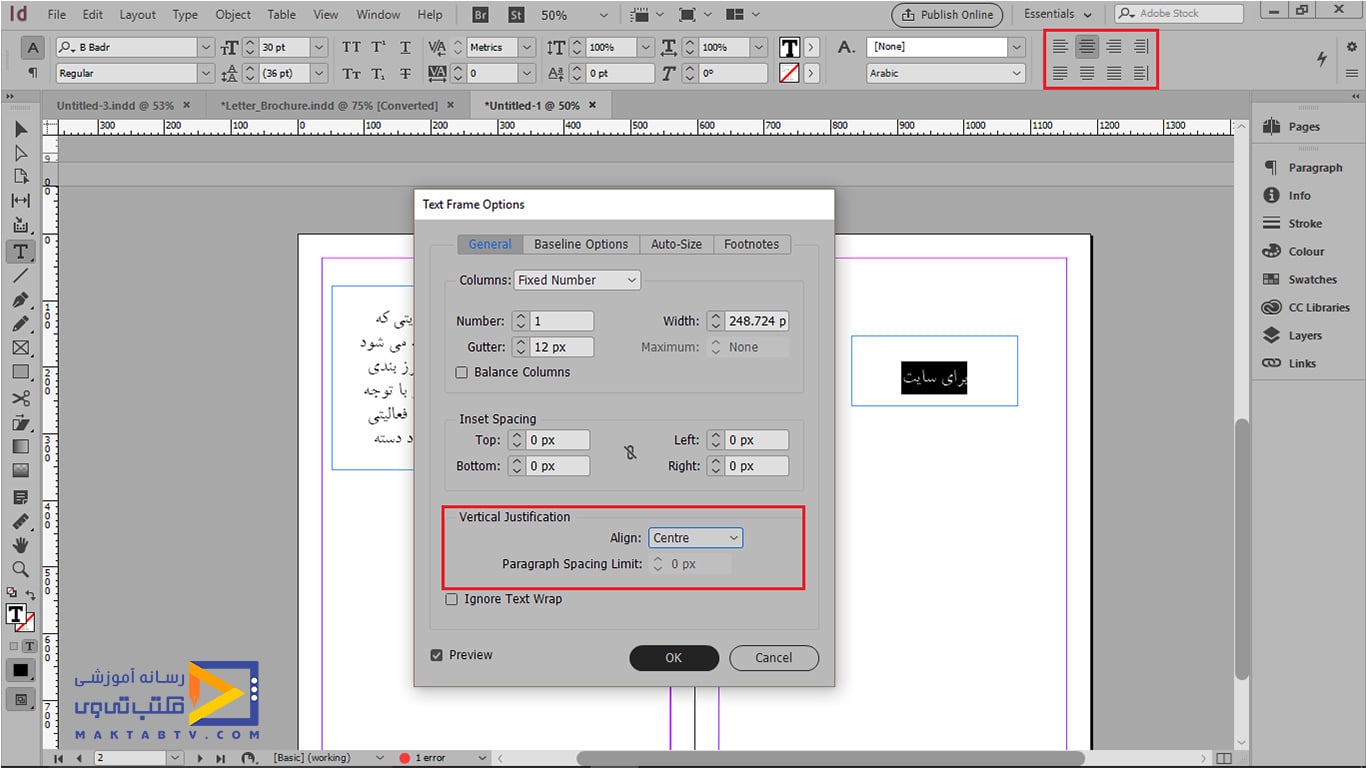
تراز کردن متن به صورت افقی و عمودی
در این قسمت از مقاله تنظیم ستونها در یک فریم متنی در برنامه ایندیزاین یک کادرمتنی دیگر مشاهده میکنید ما میخواهیم متن داخل این کادر متنی را در دو جهت افقی و عمودی در مرکز کادر تراز کنیم برای این منظور ابتدا بر روی کادر متنی دو بار کلیک میکنیم سپس با انتخاب متن داخل کادر برای تراز کردن افقی متن میتوانیم از نوار کنترل کمک بگیریم مثلاً اگر که ما میخواهیم متن را در مرکز کادر تراز کنیم گزینه Align Centre را انتخاب میکنیم. بهتر است شروع متن از ستون سمت راست در صفحات چند ستونه انجام شود.
اما در جهت عمودی برای اینکه بتوانیم متن را در مرکز کادر قرار بدهیم باید وارد کادر Text frame Option شویم برای این منظور با زدن کلید Ctrl+B کادر Text frame Option را باز میکنیم در قسمت Vertical Justification میتوانیم Align و یا گزینه تراز بندی را تعریف کنیم با باز کردن کادر موردنظر گزینه دلخواه را انتخاب میکنیم ما در اینجا میخواهیم در جهت عمودی هم در مرکز کادر قرار بگیرد گزینه Centreرا انتخاب میکنیم بنابراین با تنظیم فیلدAlign میتوانیم نحوه هم خط سازی را در این قسمت تعریف کنیم.
در این قسمت از اموزش ایندیزاین قصد داریم در مورد تنظیم ابعاد پویا برای کادرهای متنی در نرم افزار ایندیزاین و تنظیمات متن در ایندیزاین صبحت کنیم. قابلیت تغییر اندازه خودکار کادر متنی به این معنی است که هم زمان با نوشتن و یا Paste کردن از بیرون به داخل کادر متنی اگر میزان متن بیش از گنجایش متن باشد لازم است.
تنظیم ابعاد پویا برای کادرهای متنی در نرم افزار ایندیزاین
کادر خود به خود عرض و یا ارتفاع خود را بر اساس نوع تنظیم افزایش می دهد تا بتواند متن مذکور را در خود جای دهد. اگر هم به هر علتی مثل تغییر فونت، حذف بخشی از متن از میزان متن کاسته شود خود به خود ابعاد خود را کاهش می دهد و به نوعی همواره Fit متن خود می شود.
البته افزایش ابعاد کادر محدوده واگرمتن Import شده خیلی بیشتر از کادر تمام صفحه باشد کادر متنی با ظاهر کردن علامت سرریز در انتهای خودش به تسلیم شدن اعتراف می کند مثال در قسمتی متن یک فریم متنی بزرگ را در نظر می گیریم.
از نظر تکنیکی درمقاله تنظیم ابعاد پویا برای کادرهای متنی در نرم افزار ایندیزاین و تنظیمات متن در ایندیزاین هیچ مشکلی به وجود نمی آورد ولی ما می خواهیم اندازه آن را کمی کوچک کنیم تا تناسب کلی فایل حفظ شود. با کلیک و درگ کمی اندازه کادر متنی را کوچک می کنیم مشاهده می کنید بعد از انجام این کار متن دیده نمی شود.
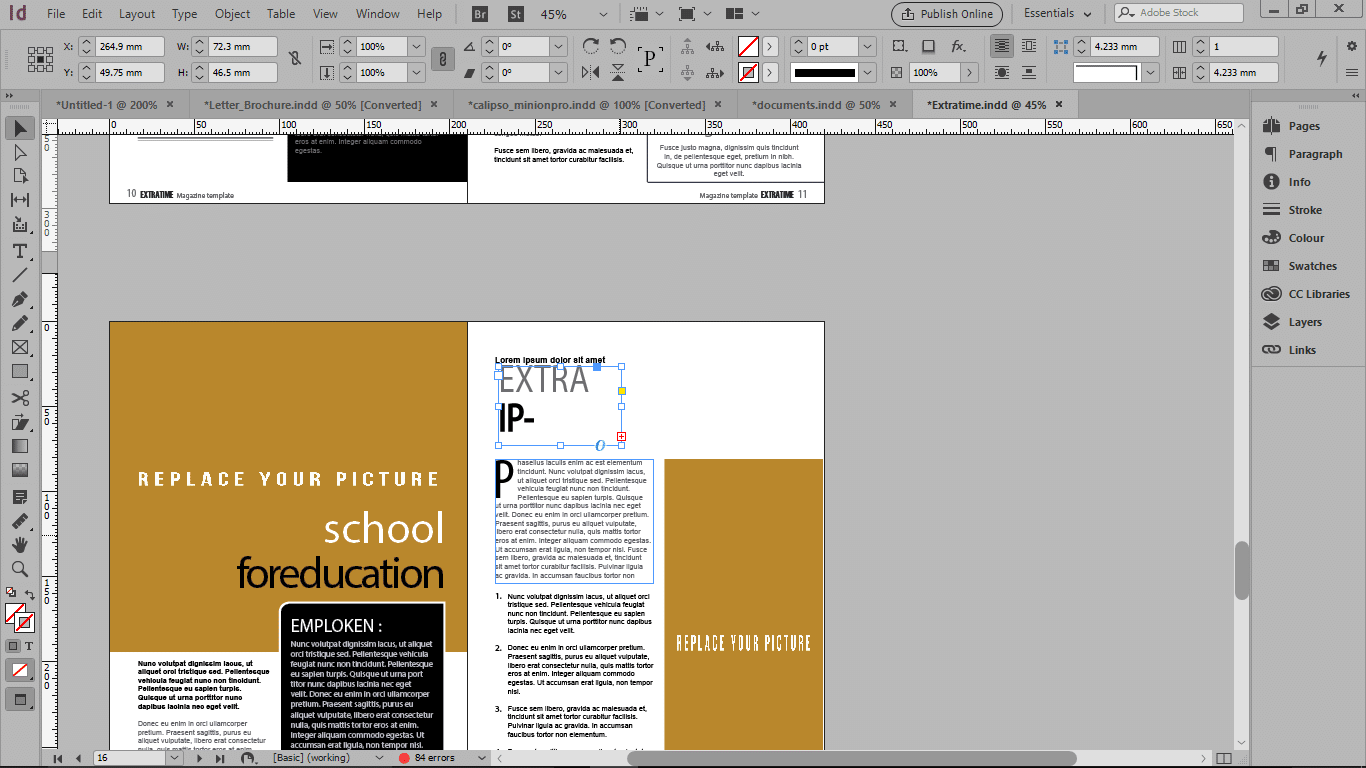
چون کادر خیلی کوچک شده می خواهیم بدانیم اندازه این فریم متنی چقدر باید باشد تا متن دیده شود. دوباره با کلیک و درگ ابعاد کادر متنی را بزرگ می کنیم می خواهیم اندازه کادر فریم دقیقا اندازه متن باشد.
برای این منظور در مقاله تنظیم ابعاد پویا برای کادرهای متنی در نرم افزار ایندیزاین پس از انتخاب فریم متنی به منوی Object می رویم و از زیر منوی Fitting گزینه Fit Frame to Content را انتخاب می کنیم می توانیم از کلید های ترکیبی Ctrl+Alt+C هم استفاده کنیم با انتخاب این فرمان مشاهده می کنید که متن با فریم متنی کاملا هم اندازه می شود البته می توانیم به جای استفاده از این گزینه روی دستگیره های فریم متنی دو بار کلیک کنیم با انجام این کار هم اندازه فریم با اندازه متن تنظیم و Fit می شود.
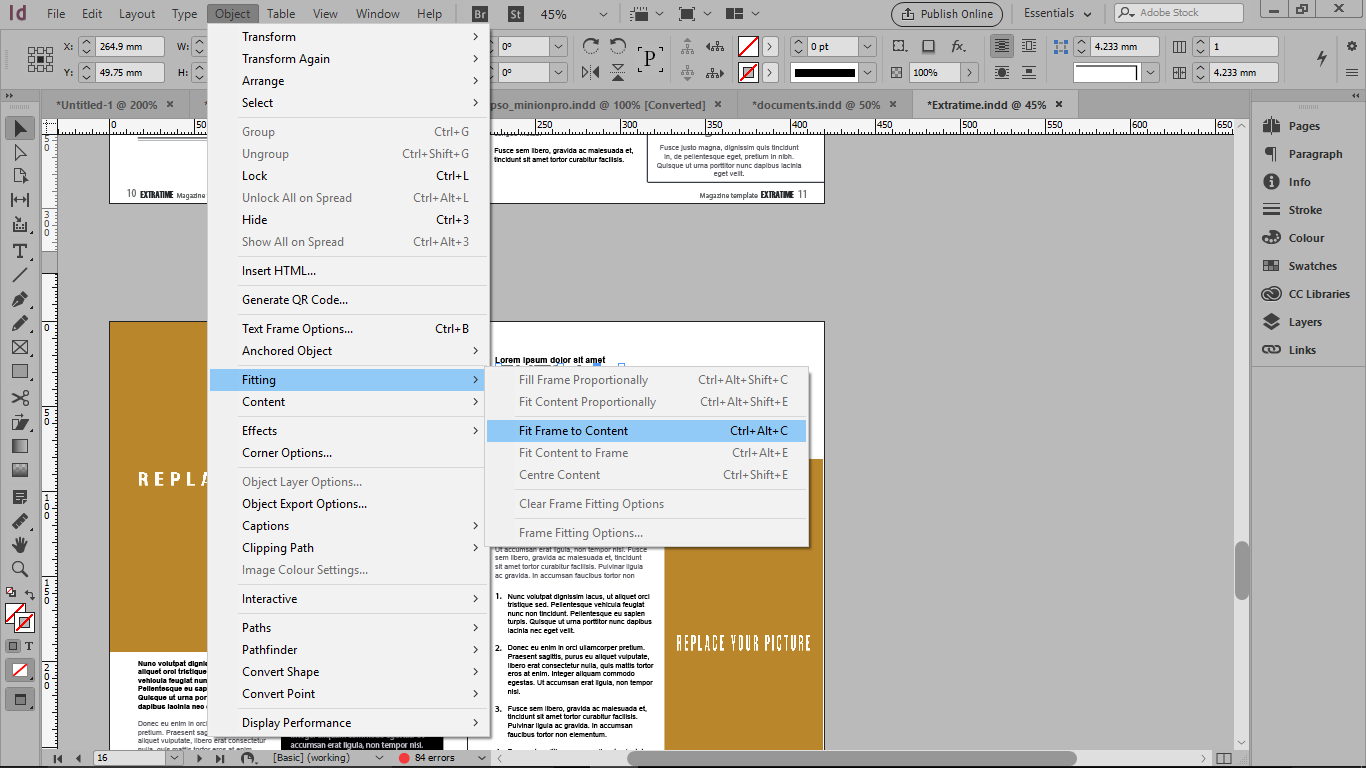
Inset Spacing در تنظیمات متن در ایندیزاین
حالا در مقاله تنظیم ابعاد پویا برای کادرهای متنی در نرم افزار ایندیزاین روی فریم متنی دیگر کلیک می کنیم تا انتخاب شود سپس به منظور تنظیمات متن در ایندیزاین کلید Alt را نگه می داریم و بر روی فریم متنی دو بار کلیک می کنیم می توانیم از کلید های ترکیبی Ctrl+B هم برای باز کردن Text Frame Options استفاده کنیم.
در قسمت Inset Spacing در فیلد Top در حالی که علامت لینک و یا زنجیرفعال است مقدار ۱px را وارد می کنیم کلید Tab را می زنیم با این کار فضایی در اطراف متن ایجاد می شود ولی خود متن سرریز می شود و کامل دیده نمی شود کادر را OK می کنیم.
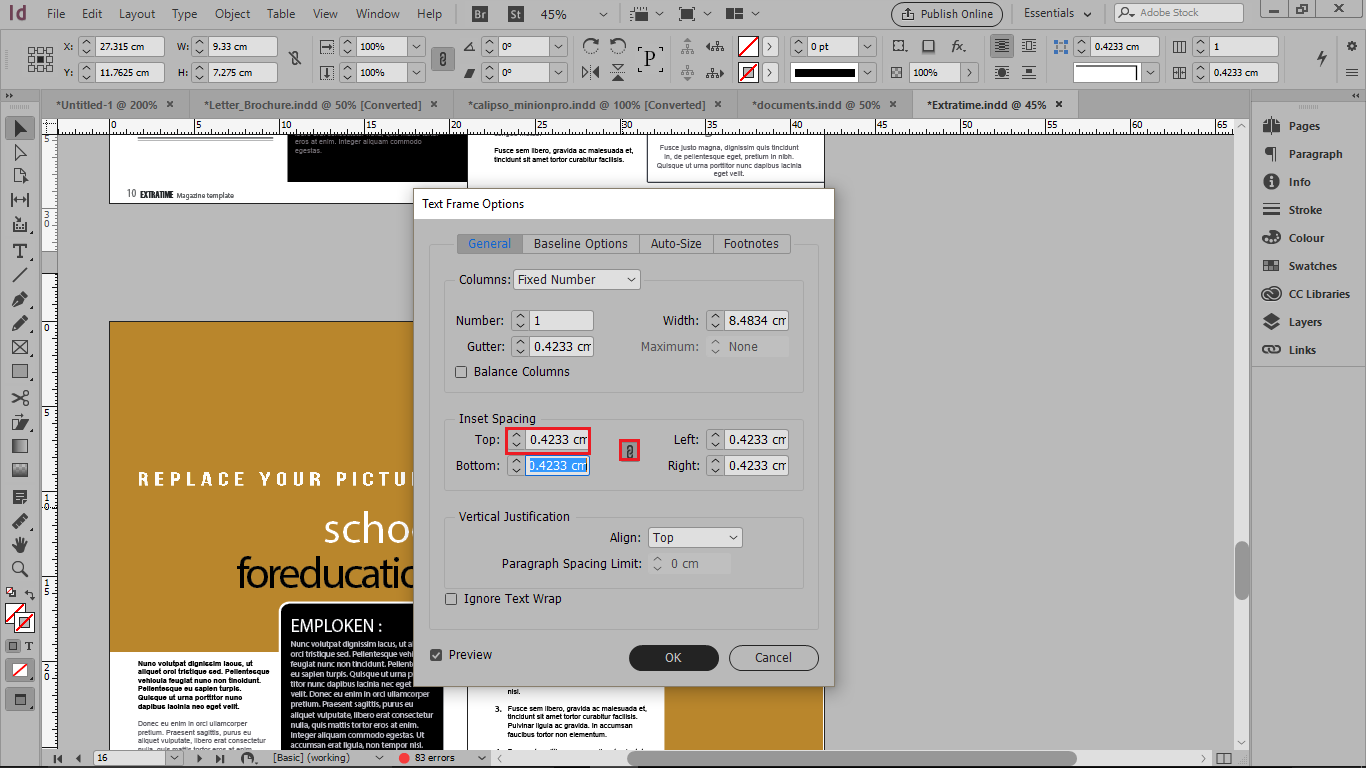
اگر طول فریم متنی را از پایین اضافه کنیم مشاهده می کنید که فضای زیادی در پایین فریم ایجاد می شود حالا می خواهیم از یکی بودن فضای بالا و پایین مطمئن شویم برای این کار روی دستگیره که در قسمت پایین کادرو در وسط قرار دارد دو بار کلیک می کنیم.
در این صورت در مقاله تنظیم ابعاد پویا برای کادرهای متنی در نرم افزار ایندیزاین فریم دقیق به اندازه متن تغییراندازه می دهد و تنظیم می شود. فضاهای خالی هم به طور مساوی تقسیم می شوند اما در این حالت زمانی مشکل به وجود می آید که ما بخواهیم متنی را به داخل کادر اضافه کنیم. مثلا در اینجا در انتهای متن یک مقدار متن را افزایش می دهیم مشاهده می کنید که در این حالت مجدد متن سرریز می شود و بازم لازم است سایز فریم متنی را تغییر دهیم.
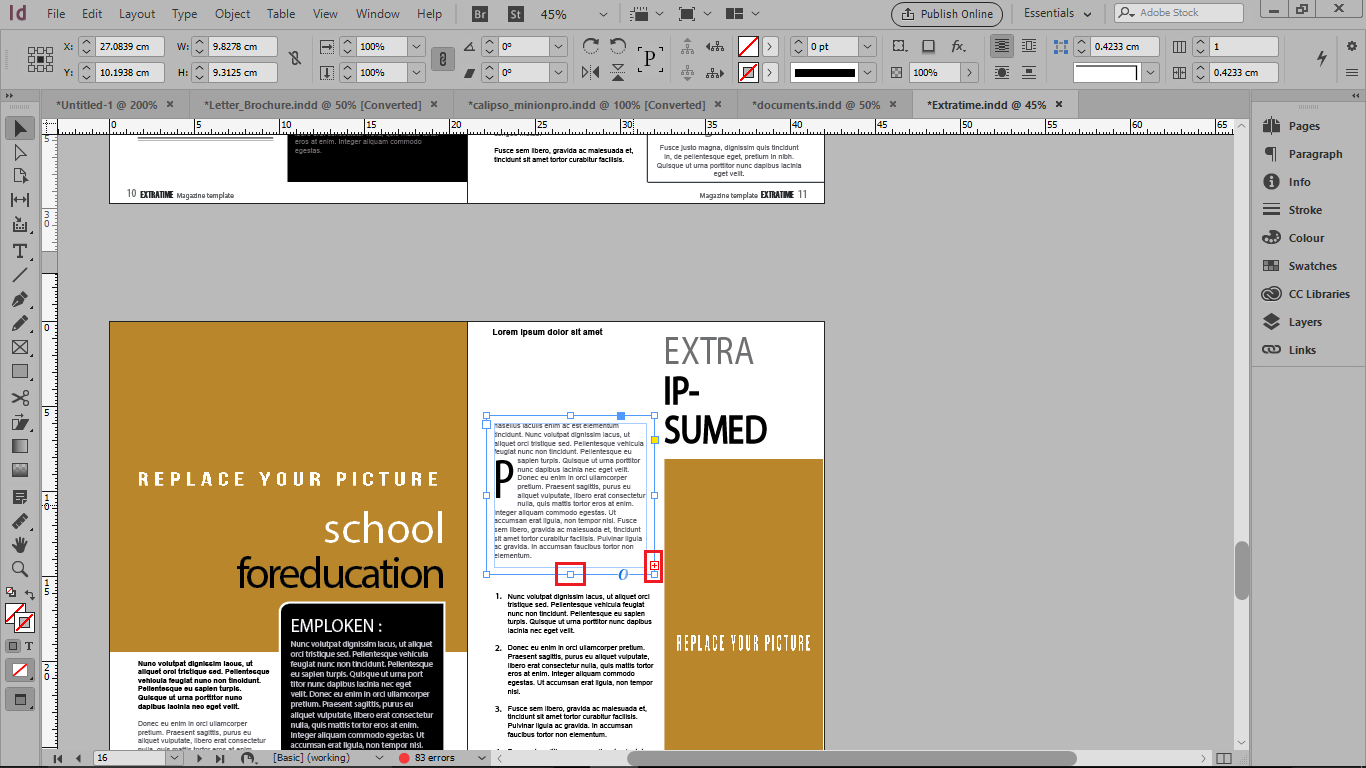
حالا می خواهیم به منظور تنظیمات متن فارسی در ایندیزاین کاری کنیم که فریم خود به خود براساس اندازه و مقدار متن تغییر اندازه دهد. برای این کار مجدد با زدن کلید های Ctrl+B کادر Text Frame Options را باز می کنیم. با کلیک بر روی سر برگ Auto-Size وارد سر برگ می شویم مشاهده می کنید قسمت Auto-Sizing به طور پیش فرض روی حالت Off قرار گرفته با باز کردن کادر Auto-Sizing گزینه Height Only را انتخاب می کنیم .
در این حالت مقاله تنظیم ابعاد پویا برای کادرهای متنی در نرم افزار ایندیزاین طول فریم بر اساس مقدار متنی که در داخل آن قرار دارد تنظیم می شود در قسمت بعدی باید محل نقطه مرجع یا محلی که متن باید بر اساس آن تنظیم شود را مشخص کنیم در حالت پیش فرض نقطه مرجع در مرکزکادر متنی قرار گرفته اگر ما نقطه بالایی را انتخاب کنیم با این کار قسمت بالایی کادرمتنی ثابت می ماند و سایز فریم متنی از پایین تغییر می کند .
اگر ما نقطه پایینی را انتخاب کنیم در این حالت پایین فریم متنی ثابت می شود و اندازه فریم متنی از بالا تغییر می کند در کادرHeight Minimum می توانیم کمترین طول را برای فریم متنی انتخاب کنیم مثلا طول آن رااگر باp 10 مشخص کنیم یعنی طول فریم متنی نمی تواند از px10 کمتر شود با تیک زدن گزینه Preview می توانید پیش نمایش آن را روی صفحه مشاهده کنید حالا اگر بر روی دکمه OK کلیک کنیم.
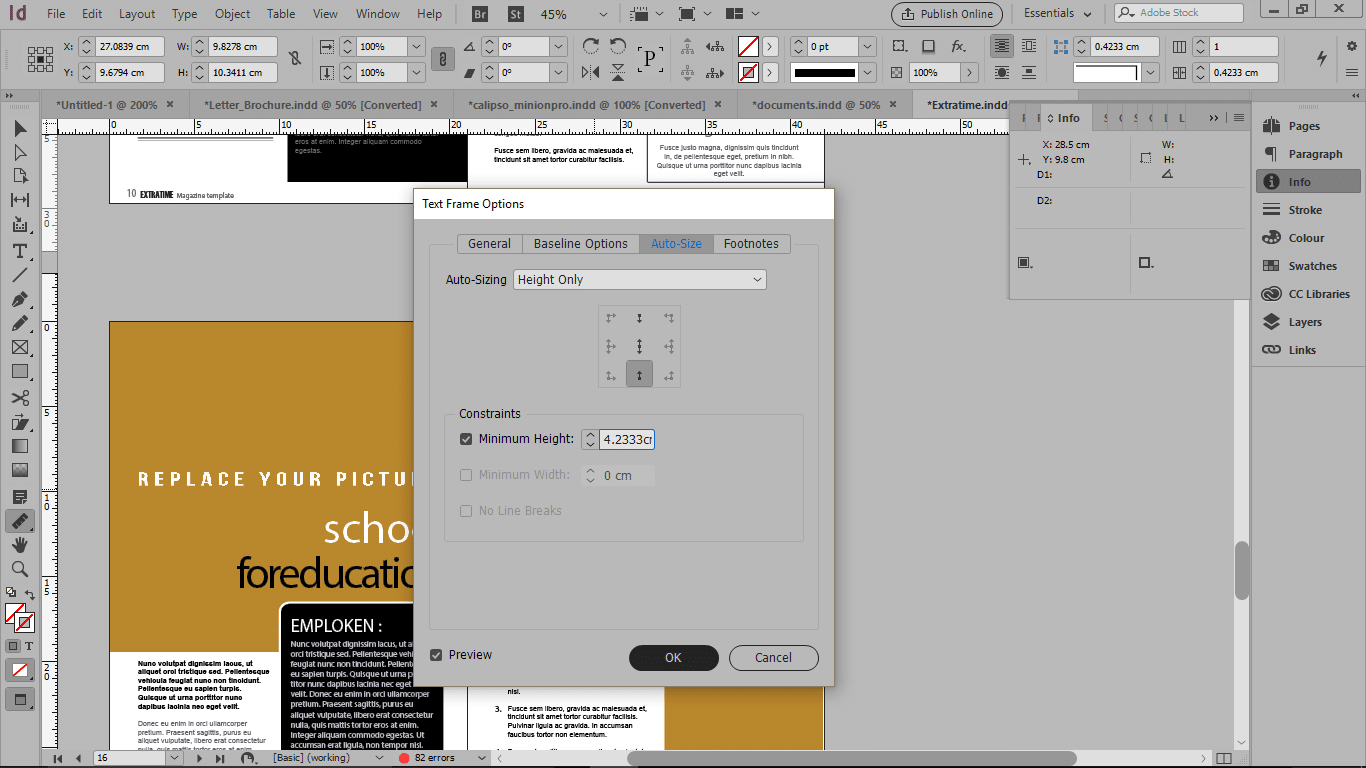
تغییری رو فریم متنی مشاهده نمی شود اما اگر طبق تنظیم ابعاد پویا برای کادرهای متنی در نرم افزار ایندیزاین روی آن کلیک کنیم و متنی را تایپ کنیم می بینید که طول فریم متنی به صورت خودکار اضافه می شود همچنین اگر بخشی از متن را با انتخاب کردن آن و زدن دکمه Delete حذف کنیم مشاهده می کنید که اندازه طول فریم متنی کم می شود مجدد روی فریم متنی دیگر کلیک می کنیم. در ادامه بیشتر با تنظیمات متن فارسی در ایندیزاین آشنا شوید.
با زدن Ctrl+B کادر Text Frame Optionsرا باز می کنیم و به سر برگ Auto-Size می رویم این بار در کادر Auto-Sizing گزینه Width Only را انتخاب می کنیم می خواهیم اندازه عرض فریم تغییر کند نه طول آن و می خواهیم نقطه مرجع در مرکز باشد با این کارفریم از دو سمت چپ و راست می تواند تغییر کند حالا کادر را OK می کنیم.
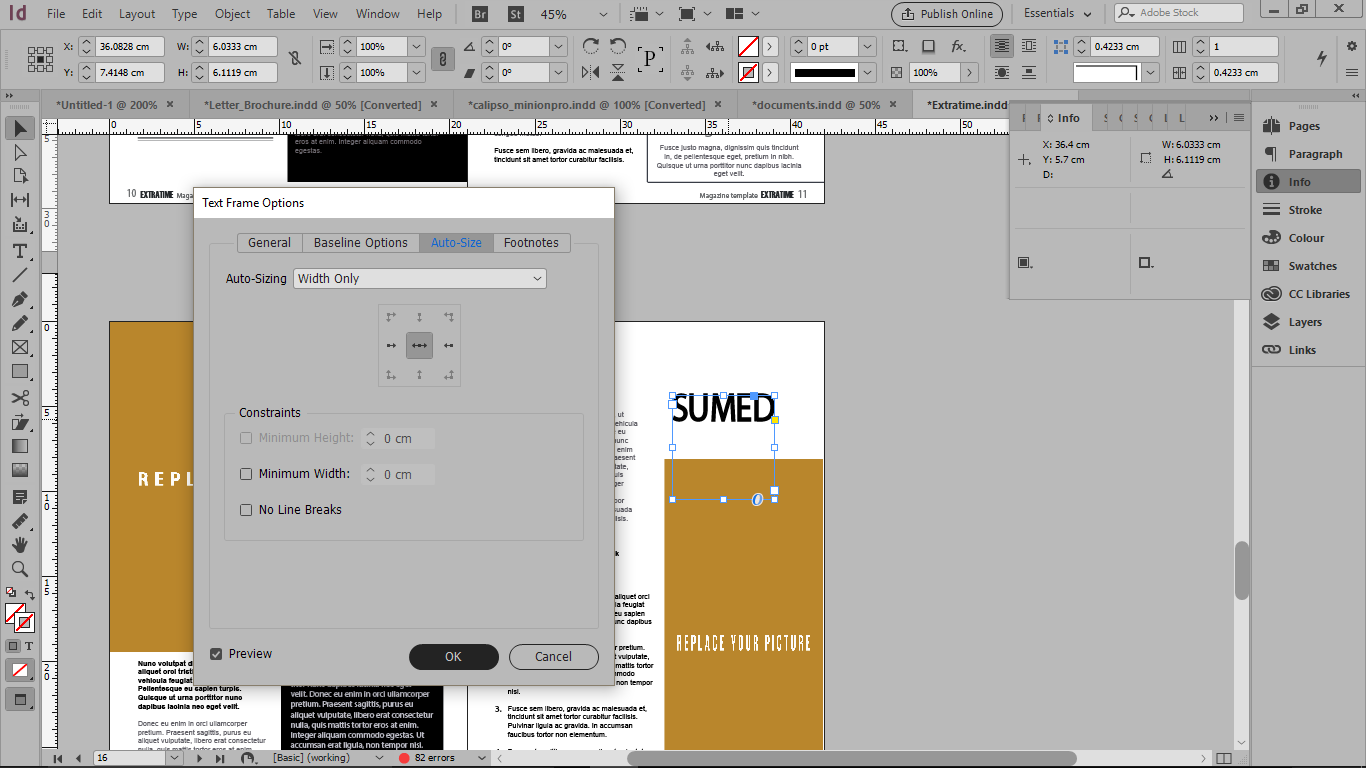
در این حالت اگر متنی را به فریم اضافه کنیم می بینید که عرض آن اضافه می شود و سر ریز اتفاق نمی افتد. البته به این نکته در تنظیمات متن در ایندیزاین توجه داشته باشید که قابلیت ابعاد خودکار کادر های متنی در صورتی فعال است که کادر مذکور به کادر های دیگر ریسمان نشده باشد.
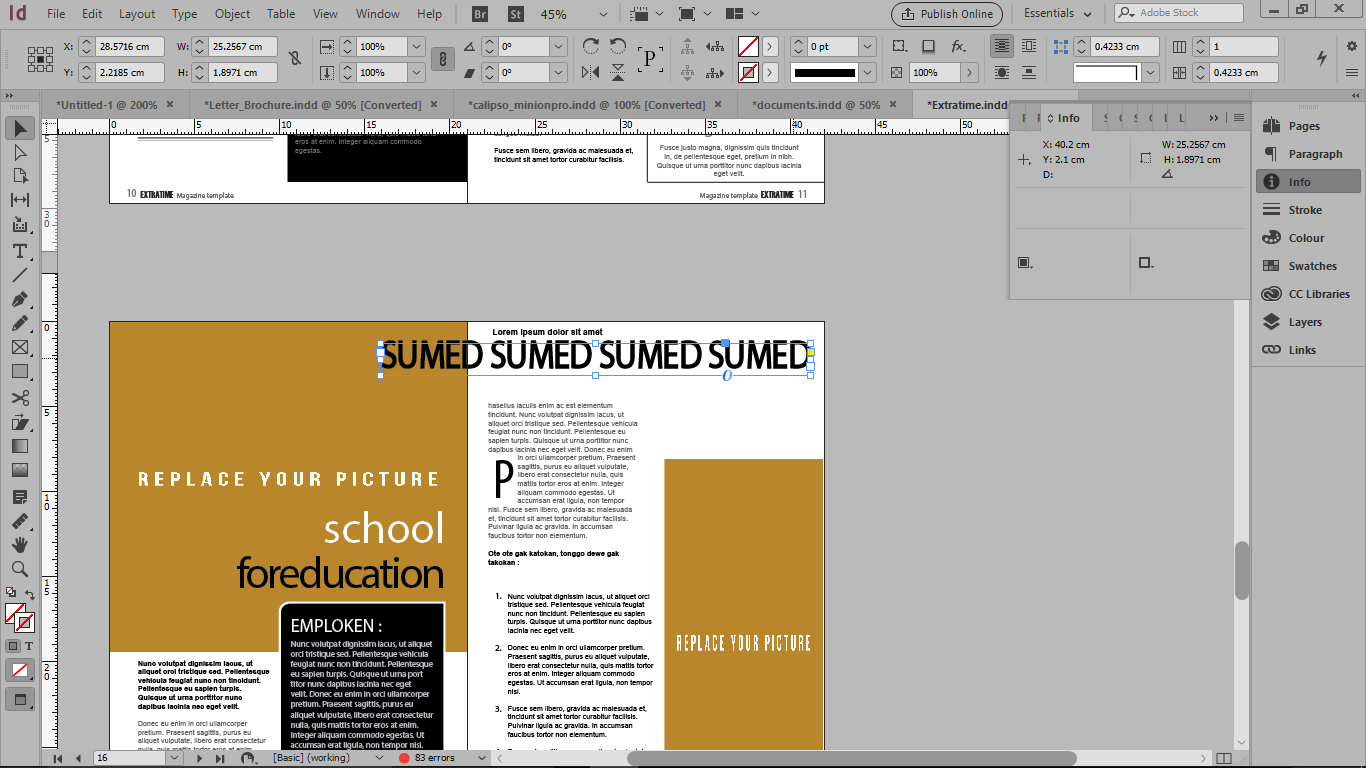
در این قسمت از آموزش ایندیزاین قصد داریم آموزش کامل فرمان find Change را به شما توضیح دهیم. برای جستجو و جایگزنی در ایندیزاین باید از دستور Find Change استفاده کنید. به کمک گزینه ها و امکانات این پنجره می توانیم به جستجوی متن عبارات Gerb کاراکتر های خاص یا Glyphs ها و یا اشیاء بپردازیم کاراکتر های خاصی مثل Tab ،شکست خط ،Symbol ،انتهای پاراگراف، خط تیره، فاصله های مجازی، متغیر های عام از طریق امکانات پنجره این دستور قابل یافتن و جایگزین کردن در ایندیزاین هستند.
آموزش کامل فرمان find change در ایندیزاین
برای دسترسی به فرمان Find Change بر اساس مقاله Find Change در ایندیزاین به منوی Edit رفته و فرمان Find Change را انتخاب می کنیم می توانیم ازکلیدهای میانبر Ctrl+F هم برای فعال کردن کادر محاوره ای Find Change استفاده کنیم .
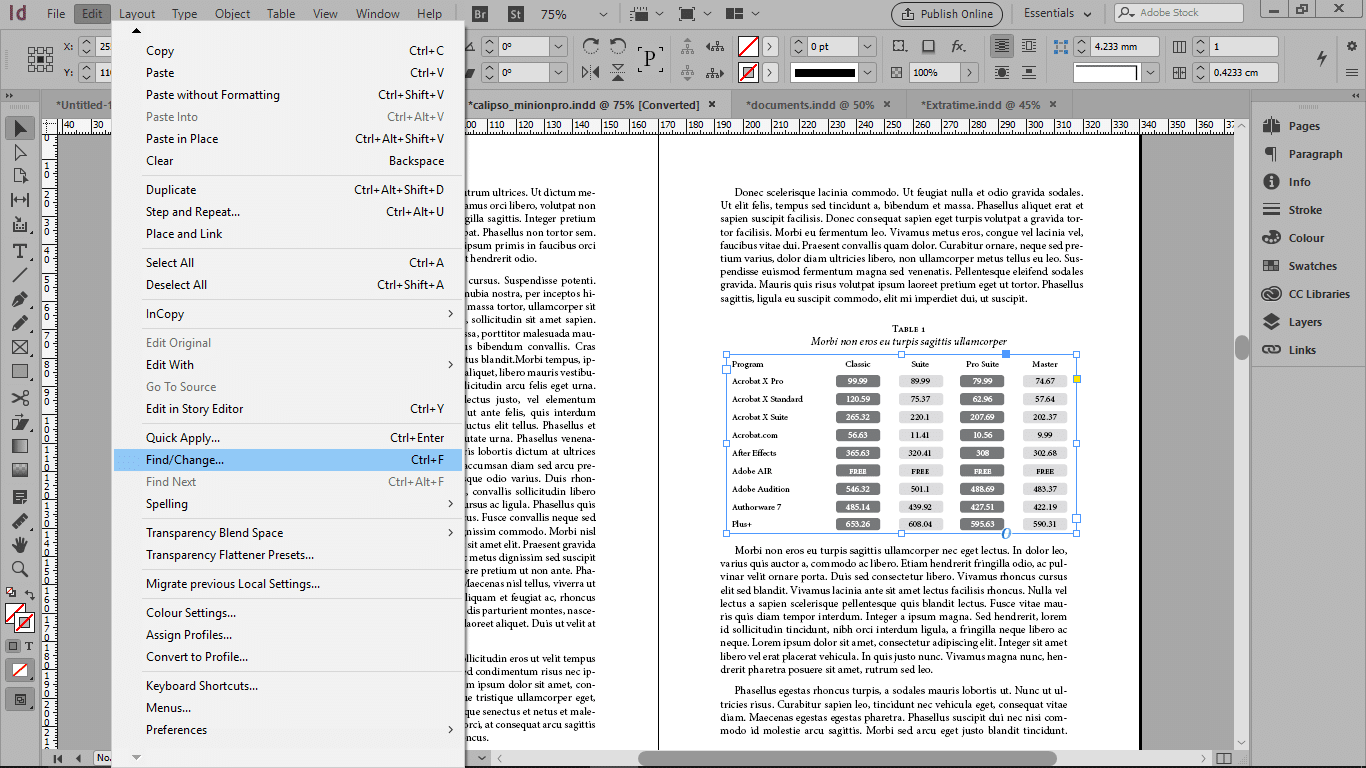
آشنایی با دو فایل Find What و Change to (یافتن و جایگزین کردن در ایندیزاین)
در ابتدای مقاله Find Change در ایندیزاین این کادر امکانات زیادی وجود دارد. اما فعلا با دو فایل Find What و Change to آشنا می شوید فرض کنید می خواهید کلمه in را در داخل متن پیدا کنید بنابراین آن را در کادر Find What تایپ کنید سپس روی دکمه Find Next کلیک کنید مشاهده می کنید که نرم افزار اولین موردی که درون متن پیدا می شود را Highlight می کند می توانید با زدن دکمه Find Next موارد دیگر را هم در صورت وجود پیدا کنید .
کاربرد آیکون ها در پایین کادر Search
کمی با زدن کلید های + + Ctrl زوم را در صفحه زیاد کنید در این جا می بینید که در این کلمه in بخشی از یک کلمه دیگر است در واقع in بخشی از کلمه lacinia است. پس شما به منظور خود نرسیده اید حالا اگر ماوس را روی آیکون هایی که در پایین کادر Search قرار دارند ببرید، طبق مقاله Find Change در ایندیزاین اسمشان را که مشخص کننده ی کاربردشان است ،
می توانید ببینید مثلا آیکون اول برای جستجوی لایه ها وObject های قفل شده است ،آیکون دوم برای استوری های قفل شده،و سومی برای لایه ها و Object های مخفی به کار می رود آیکون های بعدی هم به ترتیب برای صفحات Master ،پاورقی ها یاFootnotes، حساسیت به بزرگی و کوچکی حروف و آیکون آخر گزینه Whole Word است که باعث می شود عیناً خود کلمه جستجو شود.
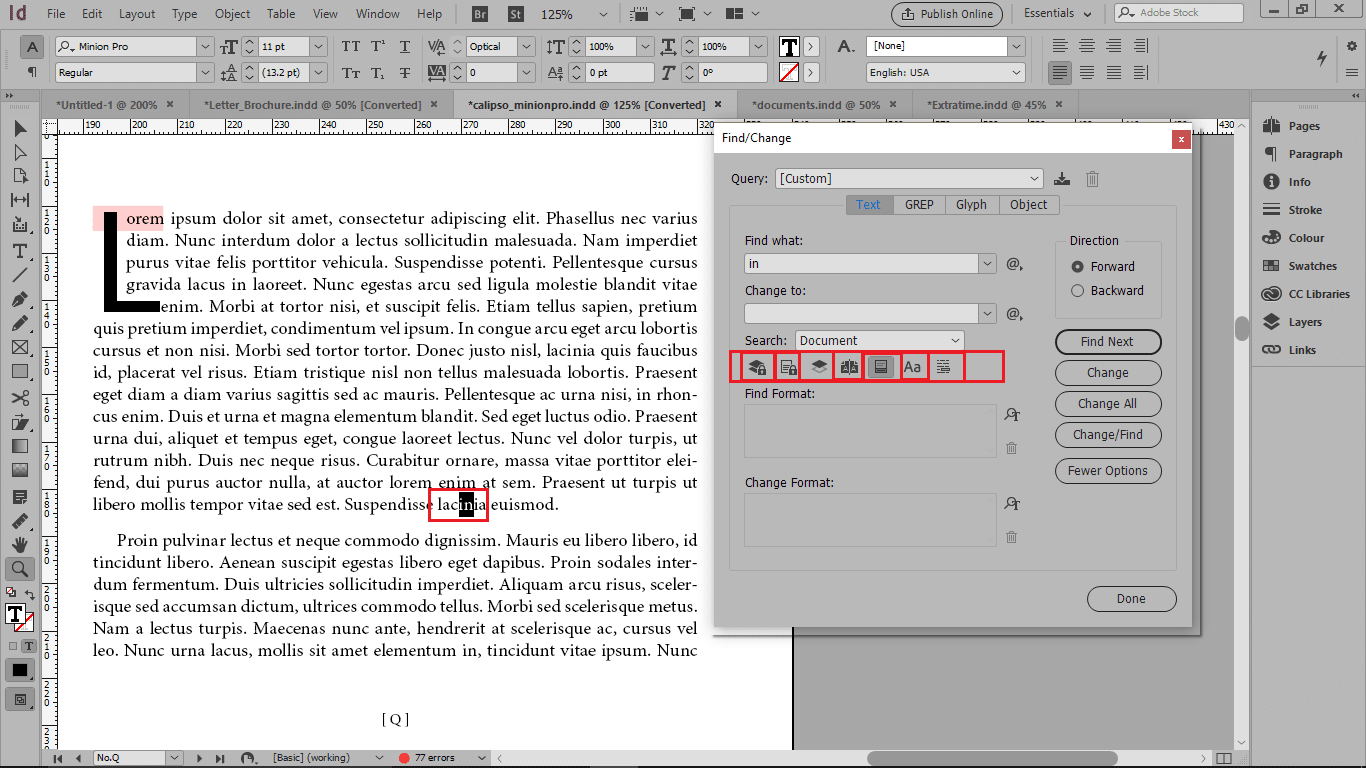
از آن جا که می خواهید خود کلمه را عیناً پیدا کنید ، در واقع می خواهید کلمه in را فقط پیدا کنید نه بخشی از کلمه دیگری را بنابراین آیکون Whole Word را فعال کنید سپس روی دکمه Find Next کلیک کنید. مشاهده می کنید کلمه ی بعدی که پیدا شد دقیقاً کلمه in است.
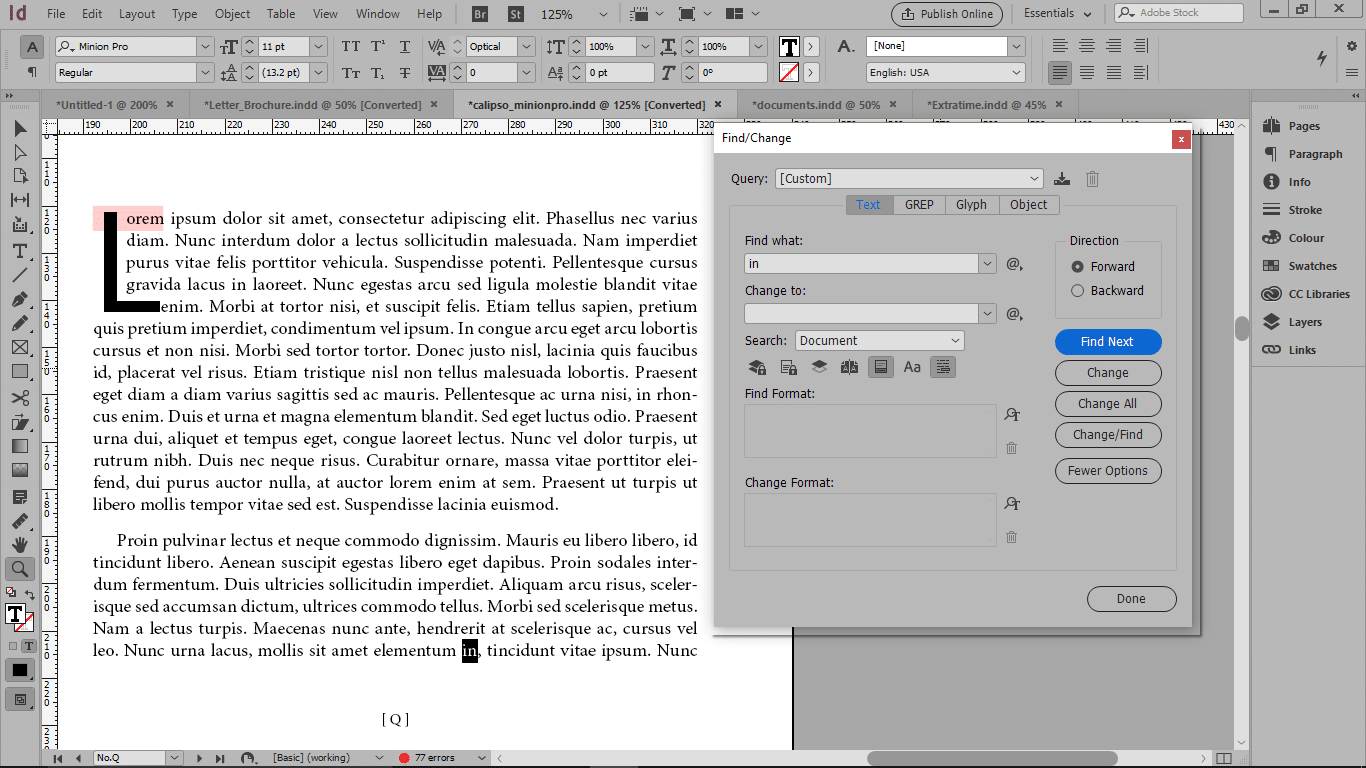
نماد جایگزینی Em Dash در فیلد Change
مجدداً بازدن کلید های – + ctrl زوم را روی صفحه کم کنید. این بار یک کلمه را با کلمه دیگر جایگزین کنید مثلا جاهایی که خط تیره کوچک دارد با یک Em Dash یا خط تیره بزرگ جایگزین کنید سپس در فیلد Change باید نماد جایگزینی Em Dash را قرار دهید.
بر اساس مقاله Find Change در ایندیزاین ابتدا روی صفحه با دو بار کلیک بر روی متن بخشی را که می خواهید با کاراکتر دیگری جایگزین شود را انتخاب کنید با زدن کلید های Ctrl+C یک کپی از آن تهیه کنید. با زدن کلید های Ctrl+V در کادر Find What آن را paste کنید.
این کار را برای این انجام دادید که دقیقا همان کاراکتری که در داخل متن است در این کادر قرار بگیرد سپس در کادر Change باید نماد جایگزینی Em Dash را وارد کنید برای این منظور روی آیکون مقابل کادر کلیک کنید برای اینکه بتوانید کاراکتر های خاص را راحت پیدا کنید لیستی که باز می شود انواعی از کاراکتر های خاص را که نحوه ی تایپ آن ها را نمی دانید نمایش می دهد توی این مثال چون دنبال نمونه ی خط فاصله هستید از قسمت Hyphens and Dash گزینه Em Dash را انتخاب کنید.
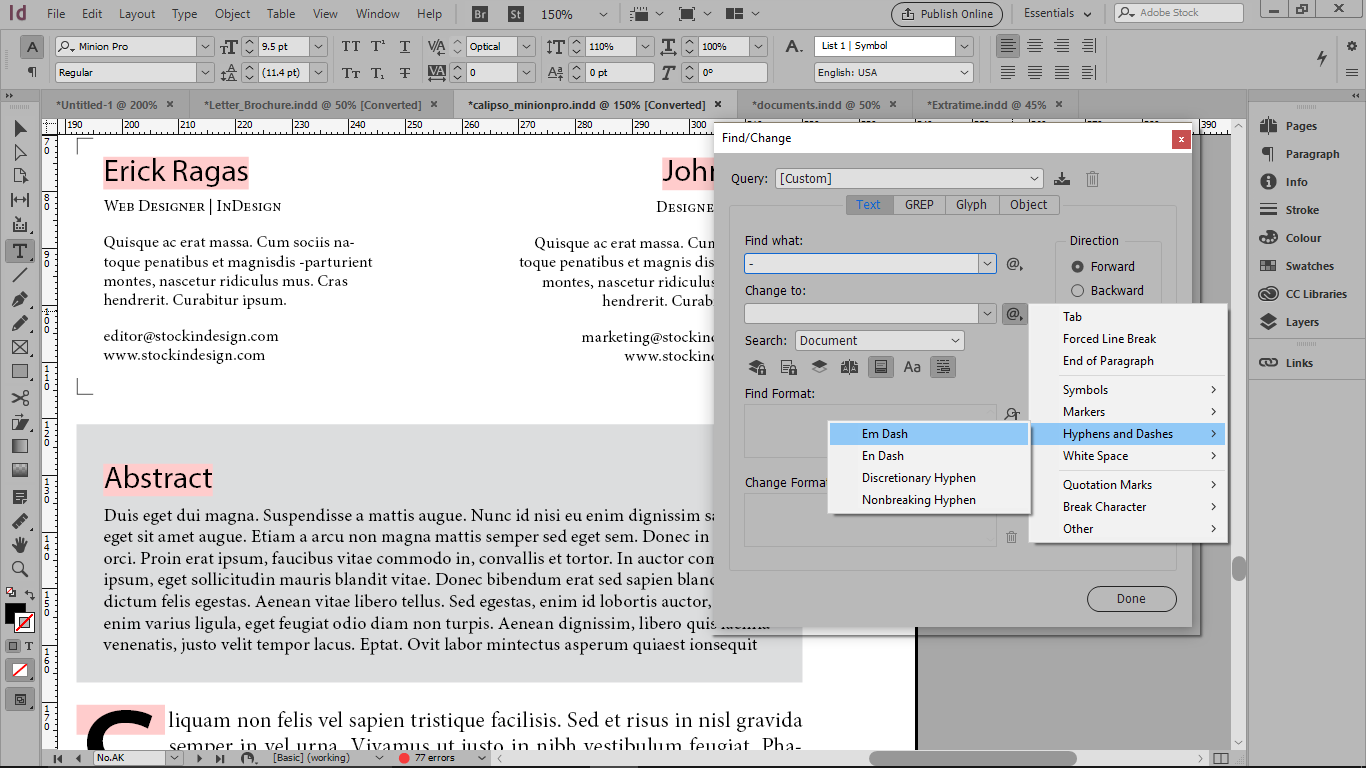
غیر فعال کردن آیکون Whole Word
حالا اگر روی دکمه Change All کلیک کنید پیغامی نمایش داده می شود که اعلام می کند هیچ جایگزینی انجام نمی شود دلیلش فعال بودن آیکون Whole Word است که باعث می شود دقیق دنبال همان کاراکتر های تایپ شده در بخش point بگردد.
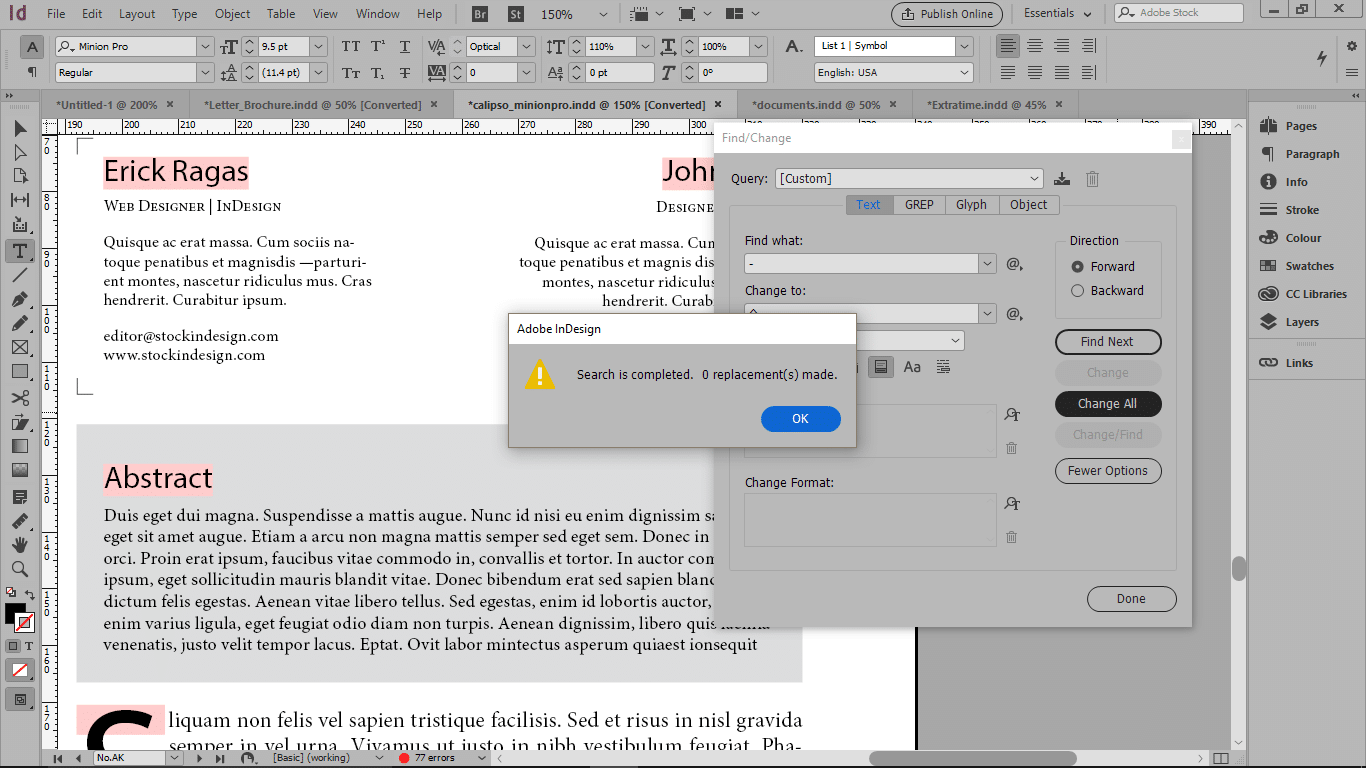
پس برای این که این مشکل برطرف شود طبق مقاله Find Change در ایندیزاین ابتدا آیکون Whole Word را غیر فعال کنید سپس بر روی دکمه ی Change All کلیک کنید همان طور که می بینید این بار ۵ نمونه را پیدا کرد و آن ها را جایگزین کرد بر روی دکمه Ok کلیک کنید تا این جابه جایی انجام شود.
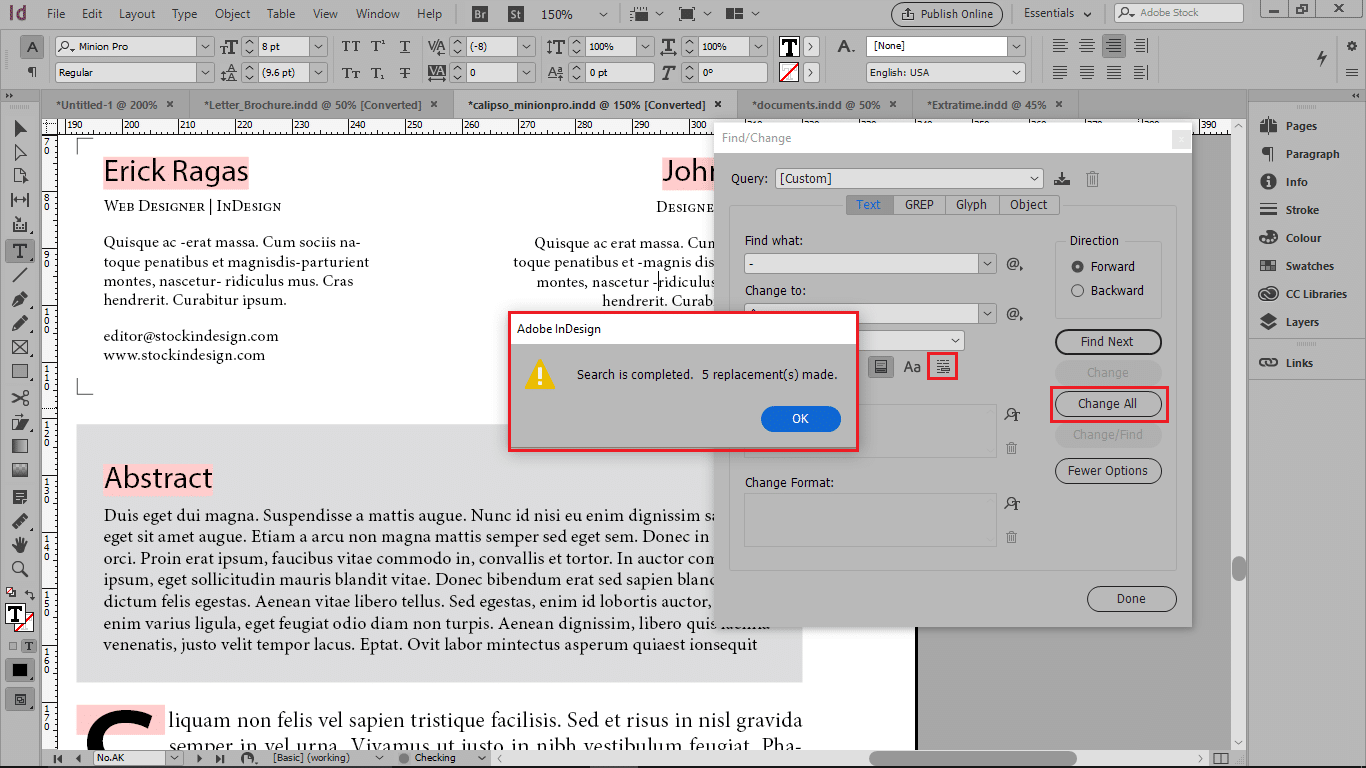
فیلد Query
مشاهده می کنید که در داخل متن خط تیره کوچک با خط تیره بزرگ جایگزین شده است. یک فیلد پر کاربرد دیگر هم در این کادر وجود دارد و آن فیلد Query است. فرض کنید که می خواهید قسمت هایی در متن که دو بار Space زده شده است را پیدا کنید و با یک Space جایگزین کنید.
در In Design فهرستی از انواع فاصله ها وجود دارد که در قسمت Query لیست شده است مثلا طبق مقاله Find Change در ایندیزاین در این جا شما گزینه Multiple Space to Single Space را انتخاب کنید با این کار تمام کد هایی که ممکن است برای فاصله گذاری استفاده شود در Find What قرار می گیرد با کلیک بر روی گزینه Change All می توانید آن ها را جایگزین کنید.
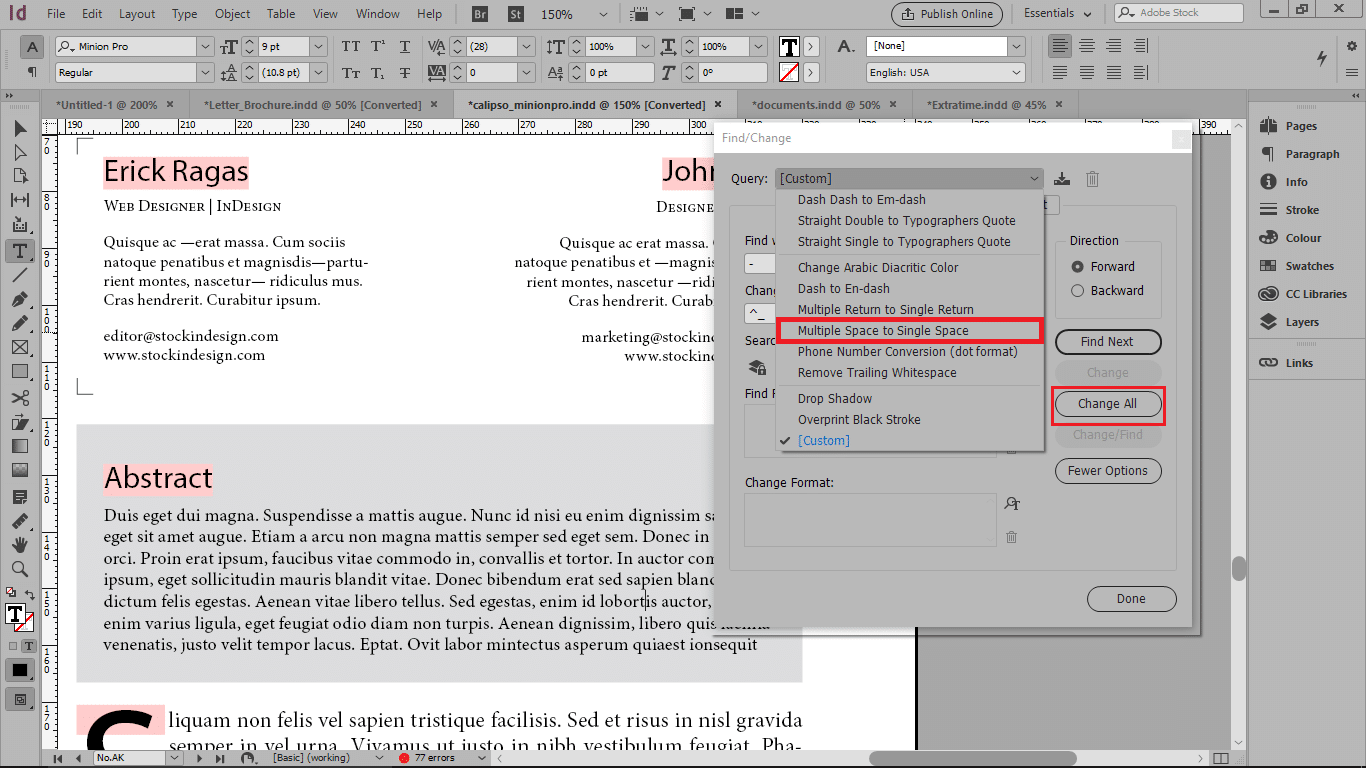
آموزش وارد کردن متن از نرم افزار دیگر به ایندیزاین
روش اول
درصورتیکه بخواهیم متنی را از فایلهای متنی دیگری که توسط نرمافزارهای واژهپردازی غیر از In Design نوشته شدند را به سندی در In Design وارد کنیم باید از دستور Place استفاده کنیم که در این قسمت از مقاله تنظیم متن و ویرایش آن در ایندیزاین، به آموزش وارد کردن متن از نرم افزار دیگر به ایندیزاین و روش های انجام این کار را بررسی میکنیم.
متن فایلهایی با فرمتrtf ،Text یا فایلهای نرمافزارWord مثلDoc یا Docx فایلهای اکسل را بهراحتی میتوانیم از طریق دستور Place در اسناد نرمافزار In Design جای دهید هنگامیکه دستورPlace اجرا میشود In Design به شما این امکان را میدهد که متون وارده را به درون کادرهای متنی جدید و یا کادرهای متنی موجود در سند جای دهید.
توصیه میشود برای آوردن و یا Import کردن متن فایلهای نرمافزار Word به درون سند In Design از کپی و Paste استفاده نکنید زیرا با این کار مواردی مثل پانویسها فرمتهای اعمالی به متون تصاویر همراه فایل به درون سند In Design منتقل نخواهد شد درحالیکه اگر از دستور Place استفاده کنید مشکلی در این موارد نخواهید داشت.
حال در ابتدا آموزش وارد کردن متن در نرم افزار ایندیزاین قصد داریم متن داخل کادر را با یک متن دیگر جایگزین کنیم برای این منظور با ابزارSelection بر روی کادر متنی کلیک میکنیم پس از انتخاب کادر متنی به منوی File رفته و فرمان Place را اجرا میکنیم.
میتوانیم از کلیدهای ترکیبی یا میانبرCtrl+D برای باز کردن کادر Place استفاده کنیم پس از باز شدن کادر محاورهای Place مسیر فایل Word را مشخص میکنیم و با انتخاب فایل موردنظر بر روی دکمه Open کلیک میکنیم دقت داشته باشید که گزینه Replace Selected Item تیک خورده باشد برای اینکه قصد دارید متن جدید را جایگزین متن واردشده قبلی کنیم بر روی دکمه Open کلیک میکنیم
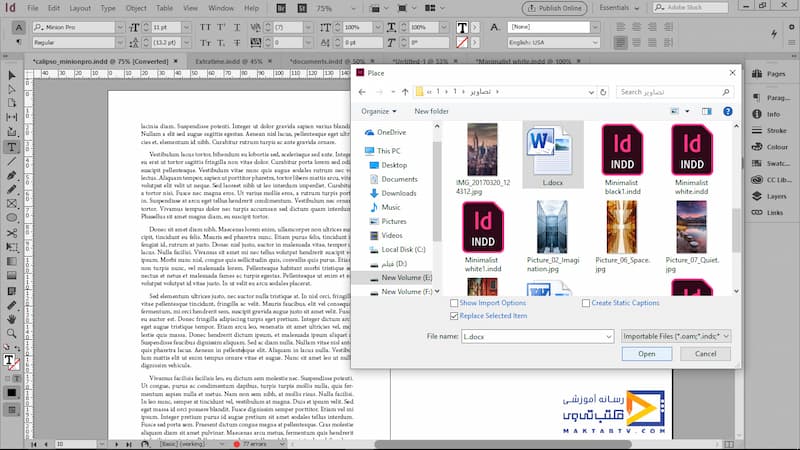
مشاهده میکنید که متن قبلی که در کادر واردشده بود حذف شد و متن جدید جایگزین آن شد اما اگر قصد جایگزین کردن متن را ندارید به این روش عمل کنید از منوی فایل فرمان Placeرا انتخاب کنید فایل موردنظر را برای واردکردن در داخل سند انتخاب کنید و بر روی دکمه Open کلیک کنید مشاهده میکنید پیشنمایشی از پاراگراف متنی در کنار مکان نمای موس ظاهرشده.
حال اگر قرار است که این متن در داخل فریمی که از قبل روی صفحه طراحیشده جاری شود کافی است که روی فریم یک کلیک شود مشاهده میکنید که متن در داخل فریم قرار میگیرد و آن را تبدیل به یک فریم متنی و یا کادر متنی میکند به دلیل اینکه مقدار متن از فریم بیشتر است در کنار فریم یک علامت سرریز که بهصورت یک بهعلاوه قرمزرنگ در یک کادر مربعی قرارگرفته ظاهر میشود.
شما میتوانید با کلیک بر روی این علامت سرریز را به فریم دیگری منتقل کنید در اینجا چون فریم دیگری وجود ندارد میتوانیم با کلیک و درگ فریم دیگری را بسازیم.
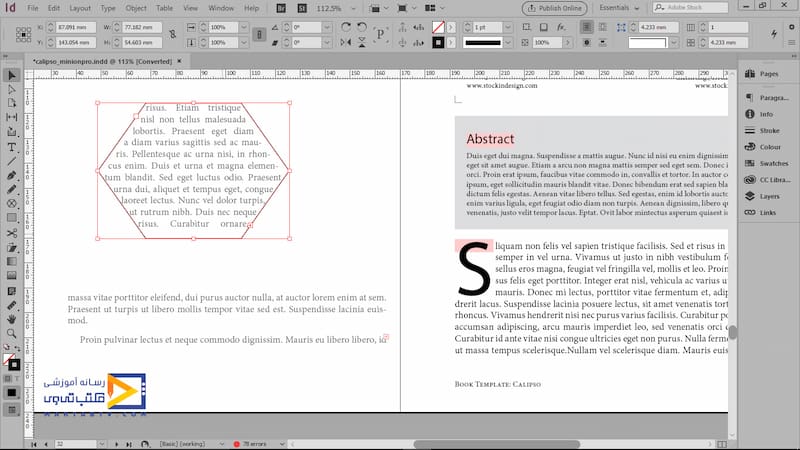
اگر هنوز سرریز وجود دارد به همین ترتیب میتوانیم فریمهای دیگر را تشکیل دهیم تا زمانی که تمام متن در داخل فریمها جاری شود کار دیگری که میتوانیم در وارد کردن متن به نرم افزار ایندیزاین انجام دهیم این است که کادر متن را آن قدر بزرگ کنیم تا تمام متن در داخل آن قرار بگیرد اما گاهی اوقات مثل حالتی که اینجا مشاهده میکنید تعداد صفحات مربوط به متن خیلی بیشتر از آن است که بتواند در داخل یک فریم جای بگیرد.
آموزش وارد کردن متن در نرم افزار ایندیزاین
روش دوم
راه دیگر برای وارد کردن متن از نرم افزار دیگر به ایندیزاین این است که ما با کلیک و درگ کادرهای متنی را ایجاد کنیم ابتدا از پنل Pages دو صفحه جدید دیگر میسازیم سپس از منوی File فرمان Place را انتخاب میکنیم و از آن فایل Word را انتخاب میکنیم وبر روی دکمه Open کلیک میکنیم سپس میتوانیم با کلیک و درگ کادر متنی موردنظر خود را ترسیم کنیم
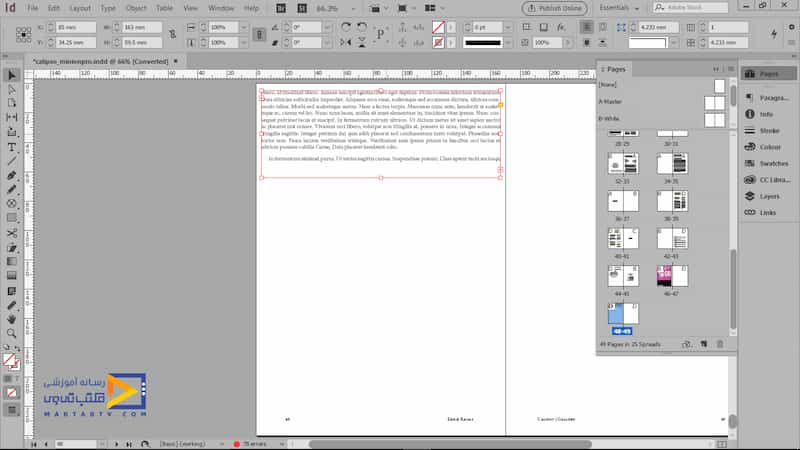
کلیدهای Ctrl+Z را برای لغو عملیات انجامشده میزنیم شما میتوانید کادر متنی را در هر اندازهای که دوست داشته باشید ترسیم کنید اما اگر قصد دارید متن شما دریک کادر متنی جدید میآید در کادر اصلی صفحه قرار بگیرد از یک روش دیگر هم میتوانید استفاده کنید فرمان Place را اجرا کرده، فایل را انتخاب و بر روی دکمه Open کلیک میکنیم. میتوانیم با یک کلیک در یک جای دلخواه از صفحه سند یک کادر متنی به عرض صفحه سند ایجاد کنیم.
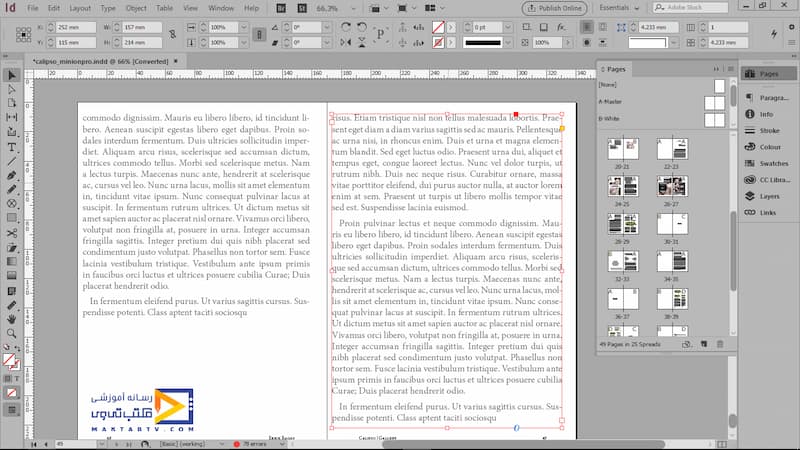
همچنین اگر فریمی را ترسیم کنیم درحالیکه انتخاب است از منوی File فرمان Place را اجرا کرده و فایل متنی موردنظر را انتخاب میکنیم سپس بر روی دکمه Open کلیک میکنیم مشاهده میکنید که بلافاصله متن در داخل فریم ترسیمی قرار میگیرد.
مجدداً به منوی File میرویم و فرمان Place را اجرا کرده فایل موردنظر را انتخاب و Open میکنیم اگر کلید Alt را نگهداریم مشاهده میکنیم که در کنار نشانگر موس علامت یک فلش ظاهر میشود شما میتوانید با نگهداشتن کلید Alt و کلیک کردن روی کادرهای متنی موردنظر کادرها را باهم دیگر ریسمان کنید با مفهوم ریسمان کردن بعداً بیشتر آشنا خواهید شد.
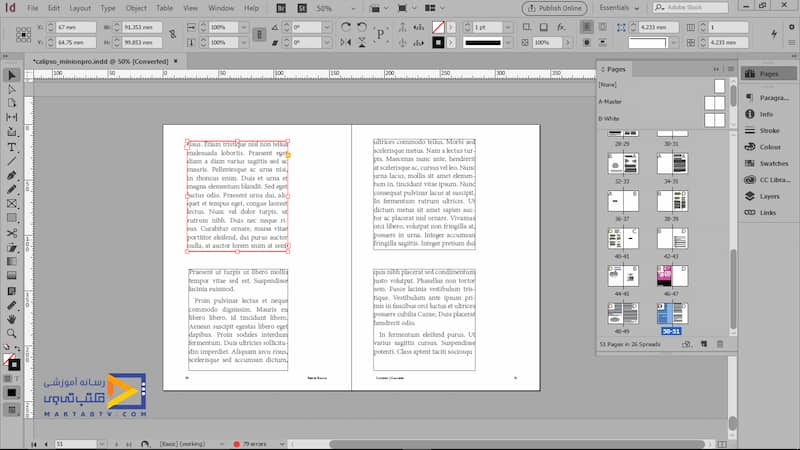
اگر از جاری کردن ادامه متن منصرف شدید میتوانید کلید Escape را از صفحهکلید بزنید تا فرمان Place را برای ادامه متن کنسل کنید درصورتیکه در هنگام Place کردن یک متن گزینه Show Import Options در کادر محاورهای Place تیک بخورد شما با یک کادر محاورهای دیگر مواجه خواهید شد. درواقع پنجره تنظیمات متن ورودی ظاهر میشود که از شما میخواهد در مورد Import پانویسها، ضمیمهها، فهرست مطالب و پینوشتها از فایل Word انتخابشده تصمیمگیری کنید.
البته بهتر است که دو گزینه فهرست مطالب و ضمیمه را فعال نکنید چراکه میتوانید آنها را In Design به شکل بهتری بسازید در بخش بعدی یعنی بخش Options فقط یک گزینه وجود دارد اگر این کادر انتخاب شود In Design نقلقولهای صفحهکلید را از فایل منبع شما به علائم نقلقول مخصوص در داخل In Design تبدیل میکند.
در ادامه وارد کردن متن به نرم افزار ایندیزاین، برای اینکه بتوانید قالببندی متن ورودی را حذف کنید و قالببندی جدید را در In Design جایگزین آن کنید میتوانید گزینه Remove Styles and Formatting from Text and Tables را انتخاب کنید پسازاینکه تنظیمات این کادر را انجام دادید میتوانید برای Place کردن و یا جاری کردن متن خود در داخل صفحه بر روی دکمه Ok کلیک کنید.
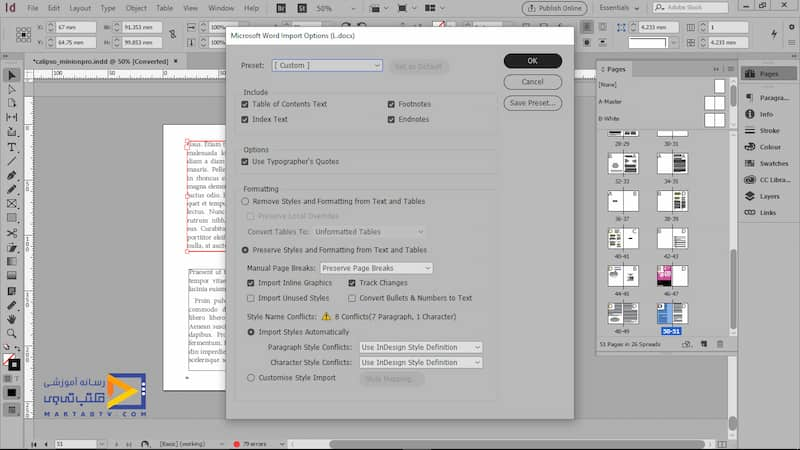
Story Editor در ایندیزاین
در این قسمت از مقاله تنظیم متن و ویرایش آن در ایندیزاین، قصد داریم نحوه استفاده از ویرایشگر Story Editor در ایندیزاین را توضیح بدیم. هنگامی که قرار است که یک متن را در سند بازخوانی و یا احیانا ویرایش کنید راحت تر این است که این کار را ازطریق محیط Story Editor انجام دهید.
با این کار متن تمام کادرهای متنی جدول ها و خلاصه تمامی کارکترهای متنی در پنجره مذکور نمایش داده می شود برای راحتی مطالعه و ویرایش تمامی متن ها بدون فرمت و پشت سرهم نمایش داده می شوند Story Editor نقش مهم درنوشتن و ویرایش متون دارد کار با این ویژگی تقریبا شبیه به این است که به قابلیت های نرم افزارWord در In Design دسترسی داشه باشید.
برای شروع ویرایش در محیط Story Editor ابتدا با ابزار Selection کادر متنی را انتخاب کنید سپس وارد منوی Edit شده و گزینه Story Editor Edit in را انتخاب کنید می توانید از کلیدهای ترکیبی Ctrl+Y هم برای بازشدن کادر محاوره ای Story Editor استفاده کنید.
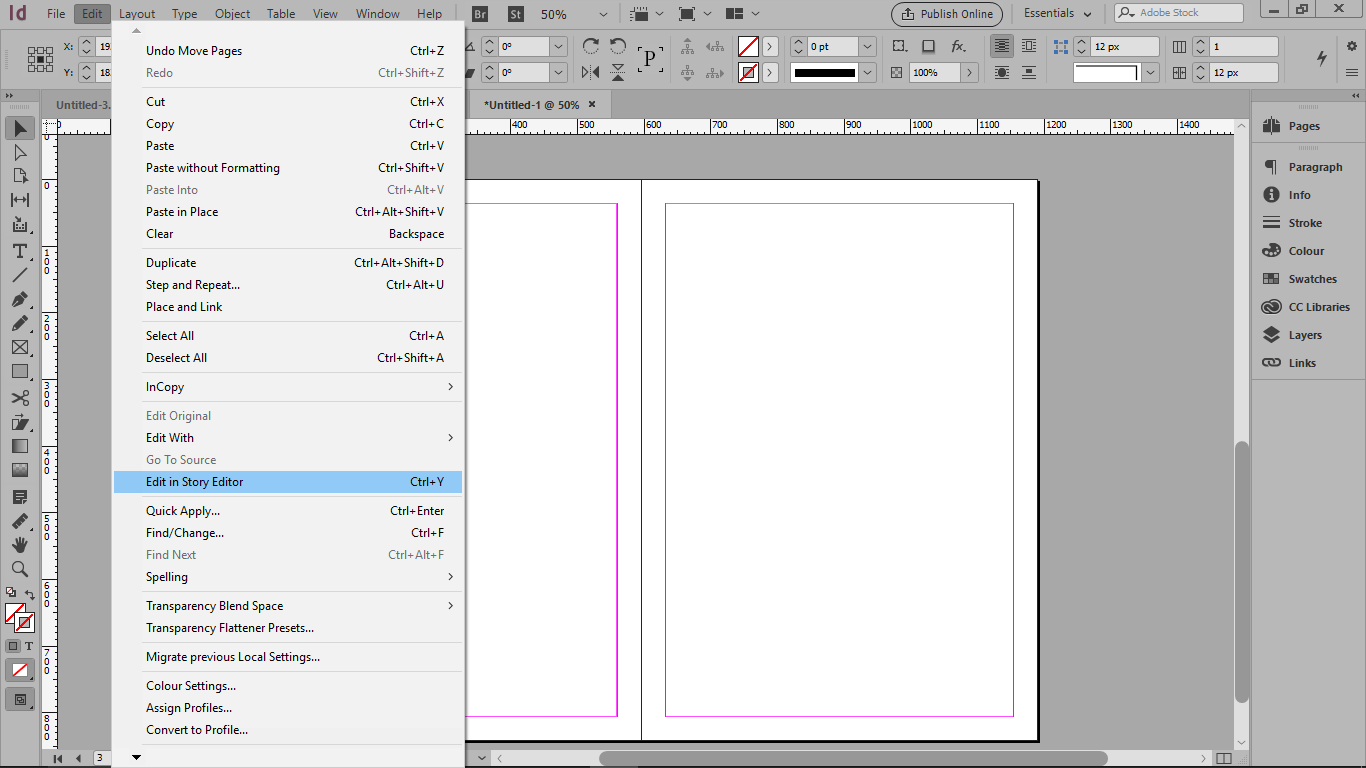
با این کار پنجره ای باز می شود که شبیه ویرایشگرهای متن است البته متنی که مشاهده می کنید استایل و یا افکت و یا فرمت خاصی ندارد و فقط یک متن ساده است کمی پنجره را جابه جا کنید تا بتوانید متن روی صفحه را هم مشاهده کنید یک مقدار اندازه آن را هم بزرگتر کنید.
مشاهده می کنید که فونت پیش فرضی که در پنجره Story Editor تنظیم شده است خیلی خوانا نیست پس اول فونت را تغییر دهید برای این کار با زدن کلیدهای Ctrl+K کادر محاوره ای Preferences را باز کنید می توانید برای باز کردن کادر محاوره ای Preferences از منوی Edit هم استفاده کنید.
در قسمت سمت چپ کادر روی گزینه Story Editor Display کلیک کنید می بینید که فونت و سایز پیش فرض در اینجا تنظیم شده است می توانید آن ها را تغییر دهید. مثلا فونت B-Badr را انتخاب کنید و یا به جای سایزpt12 سایز pt14 را انتخاب کنید درکادر LineSpacing می توانید فاصله بین خطوط را تغییر دهید.
به عنوان مثال LineSpacing را روی گزینه Double Space قرار دهید و در قسمت Text Colour می توانید رنگ متن را مشخص کنید در اینجا رنگ مشکی برای شما رنگ مناسبی است رنگ Background را از قسمت Background می توانید تغییر دهید مثلا می توانید رنگ های دیگری رابرای تعریف کنید البته اگر احساس می کنید که رنگ های دیگر باعث می شود چشم ما را بزند و سخت تر بتوانید ببینید و بخوانید این کار را انجام ندهید.
در این قسمت گزینه White را انتخاب می کنیم در قسمت Theme هم می توانید Theme ، Story Editor را تغییر دهید در این قسمت هم مشاهده می کنید که با تغییر Themeرنگ Background مشکی می شود و رنگ متن زرد می شود اگر که باز هم می بینید که خواندن متن در این حالت سخت می شود گزینه Themeرا روی همان حالت پیش فرض خودش قرار دهید.یعنیInk on Paper آخرین قسمت این پانل مربوط به تنظیمات نشانگر است.
حتماگاهی اوقات با این مشکل مواجه شده ایدکه نشانگر ماوس خیلی کوچک است و پیداکردن آن درصفحه کارآسانی نیست دراین صورت می توانید آن رابه گزینه Barbell تغییر دهید این حالت فقط در Story Editor اتفاق می افتد اما تاثیر گذاری آن را کاملا حس می کنید برای تایید تنظیمات روی دکمه Ok کلیک کنید.
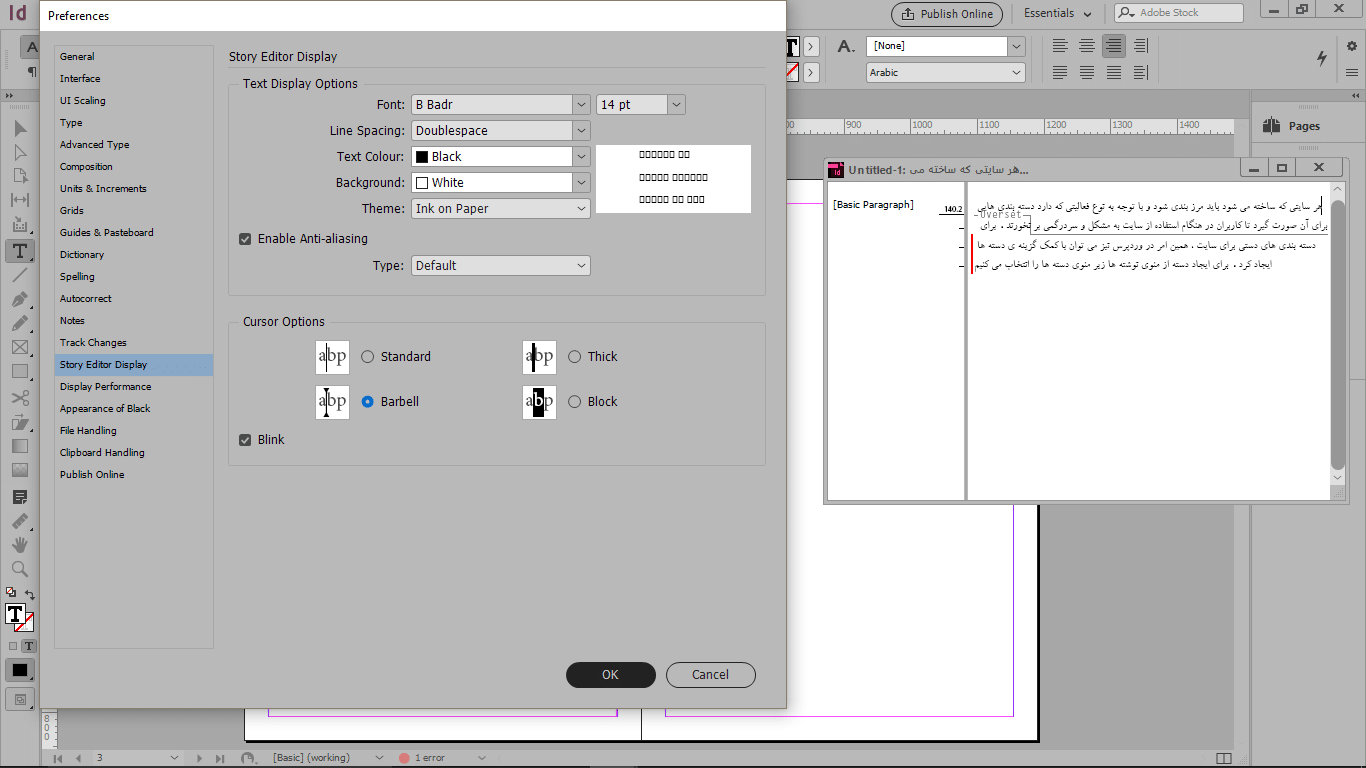
می بینیدکه Story Editor بروزرسانی می شود البته چون ما فاصله ی خطوط را انتخاب کردیم فاصله ی بین خط ها خیلی زیاد شده است مجددا با زدن کلیدهای Ctrl+K کادر Preferences را باز می کنید و در قسمت Preferences فاصله ی بین خطوط را همان گزینه Single Space را انتخاب کنید سپس برروی دکمه OK کلیک کنید.

بنایراین با بروزرسانی تغییرات پنجره Story Editor مشاهده می کنیدکه هم فونت تغییر کرده است هم نشانگر ماوس بزرگتر شده است. با اینکه خواندن متن روی صفحه در این مقدار بزرگنمایی تعریف شده است کار ساده ای نیست ولی Story Editor کمک می کند که شما بتوانید متن را راحت ویرایش کنید مثلا یک قسمت از متن را انتخاب کنید و با زدن کلید Delete آن را حذف کنید مشاهده می کنید که با هر تغییر در Story Editor بلافاصله متن داخل صفحه هم بروز می شود.
همانطور که گفته شده است کلید میانبر بازشدن Story Editor ، Ctrl+Y است. ابتدا Story Editor را یکبار ببندید بنابراین اگر که بخشی از متن را در داخل صفحه انتخاب کنید و سپس کلیدهای ترکیبی Ctrl+Y را بزنید مشاهده می کنید که Story Editor باز می شود و همان قسمت انتخاب شده در داخل کادر متنی درداخل Story Editor هم به صورت انتخاب شده نشان داده می شود.
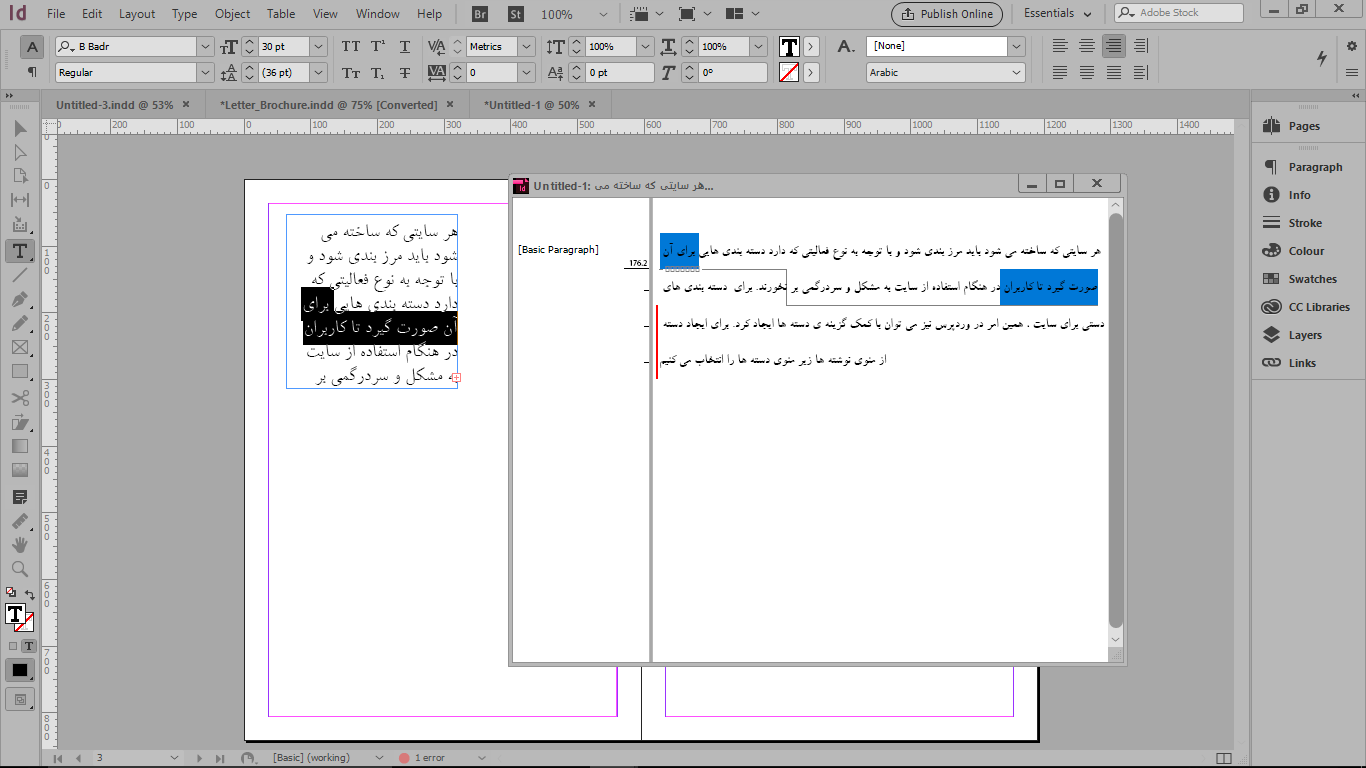
مورد دیگری که باید به آن اشاره شود این است که Story Editor زمانی که یک متن سریز شده داشته باشید هم کاربرد زیادی دارد مثلا در این فریم متنی،متن سرریزشده و یک مربع قرمز را مشاهده می کنید ولی اگر Story Editor را باز کنید می بینیدکه تمام متن نشان داده می شود اما قسمت سرریز شده با یک خط قرمز از بقیه متن ها جدا شده است.
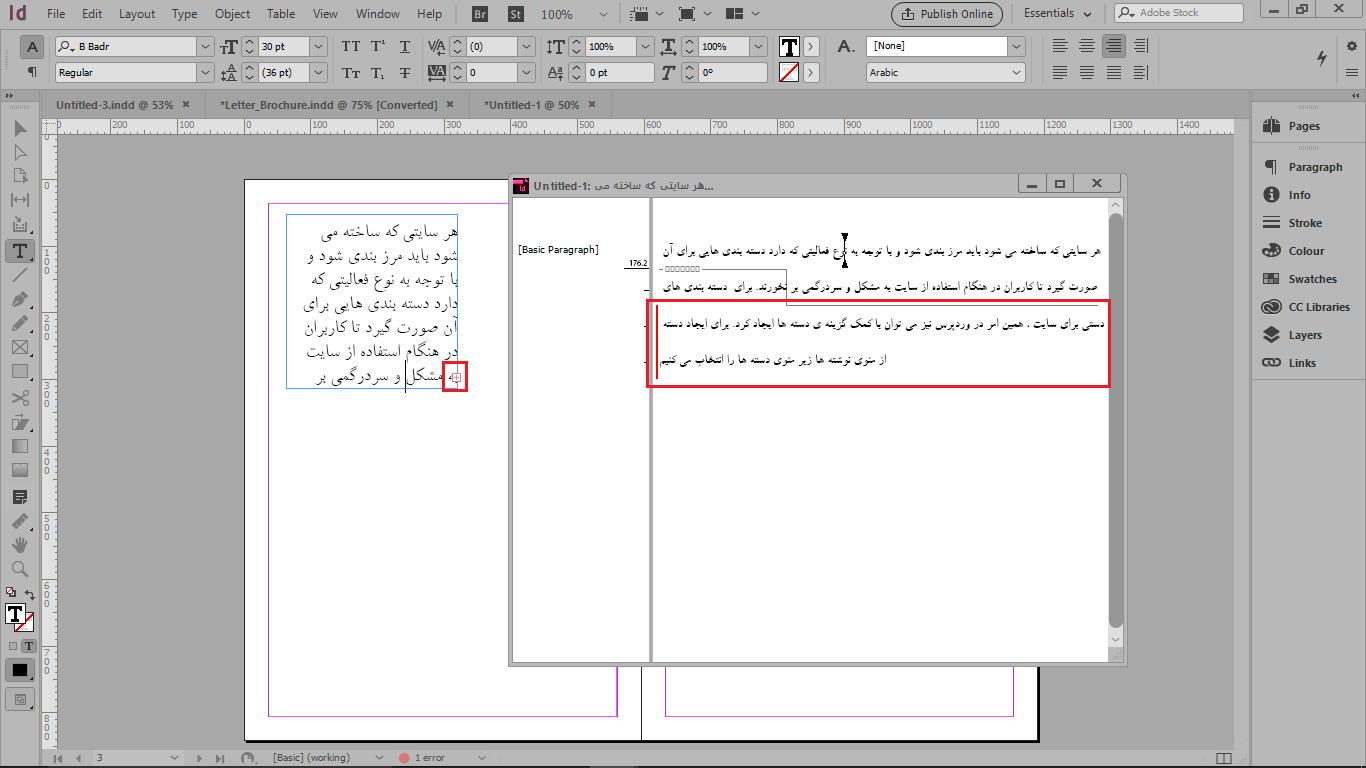
قسمت دیگری هم که لازم است در اینجا به آن اشاره شود پانل Info است برای بازکردن پانل Info به منوی Window رفته و گزینه Info را انتخاب کنید می توانید از کلید میانبر f8 هم برای بازکردن پانل Info استفاده کنید.
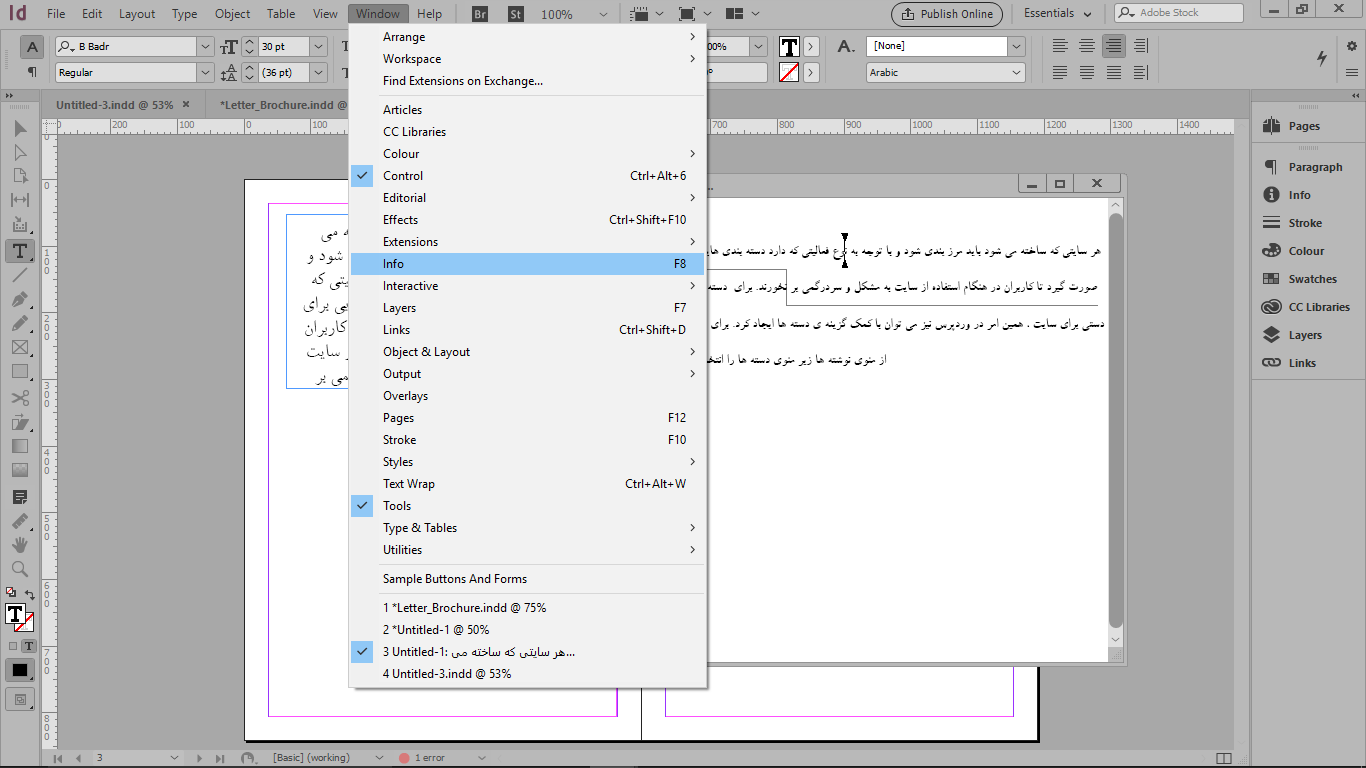
در پایین پانل Info یک سری اطلاعات درباره ی متن قرارگرفته است. مثلا تعداد کاراکترها، تعدادکلمات،تعداد خطوط و تعداد پاراگراف ها در این جا چون بخشی از متن را انتخاب شده است.اطلاعاتی که در این قسمت پانل Info مشاهده می کنید مربوط به بخش انتخاب شده است.
اما اگر باید یک کلید در روی صفحه ی متن را از حالت انتخاب خارج کنید مشاهده می کنید اطلاعاتی که در پایین پانل نمایش داده می شود مربوط به کل متن است. در این حالت می بینیدکه بعد از اعداد یک علامت مثبت و یابه علاوه نمایش داده می شود که مربوط به قسمتی از متن است که سرریز شده یعنی مشخص می کندکه چه مقدار از متن درقسمت سرریز قرار دارد.
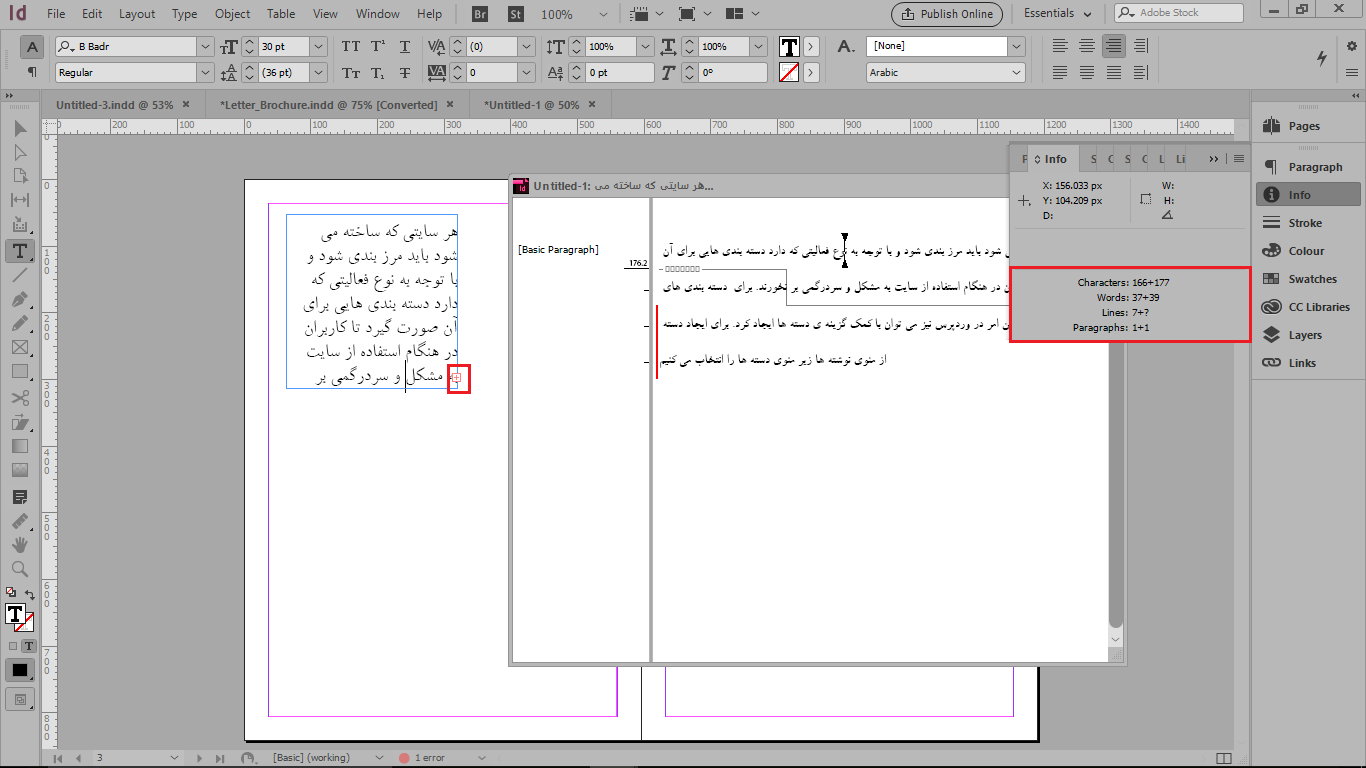
ممنونیم که تا انتهای بخش اول آموزش ابزار های ایندیزاین همراه ما بودید. در بخش دوم با انتخاب اشیا در ایندیزاین و ابزار selection tool در ایندیزاین بیشتر آشنا می شوید.
انتخاب اشیاء در برنامه ایندیزاین
در آموزشهای قبلی دیدید که Object های مختلفی را در صفحه انتخاب کردیم حالا در این مقاله آموزش ابزار های ایندیزاین میخواهیم جزئیاتی در ارتباط با انتخاب اشیاء select objects در به شما آموزش دهیم چون گاهی اوقات نکات ظریفی در مورد انتخاب Object ها به وجود میآید. در In Design ابزارهای انتخاب در جعبهابزار در این قسمت قرارگرفته است یکی از این ابزارها ابزار Selection Tool در ایندیزاین است که با فلش سیاهرنگ نمایش داده میشود.
ابزار دیگر ابزارDirect Selection Tool است که با فلش سفیدرنگ نمایش داده میشود تقریباً اکثر موارد انتخابی را میتوانید با استفاده از فلش سیاهرنگ یعنی ابزار Selection Tool در ایندیزاین انجام بدهیم بعد از انتخاب ابزار Selection Tool در ایندیزاین و کلیک بر روی یک Object میتوانیم آن را انتخاب کنیم.
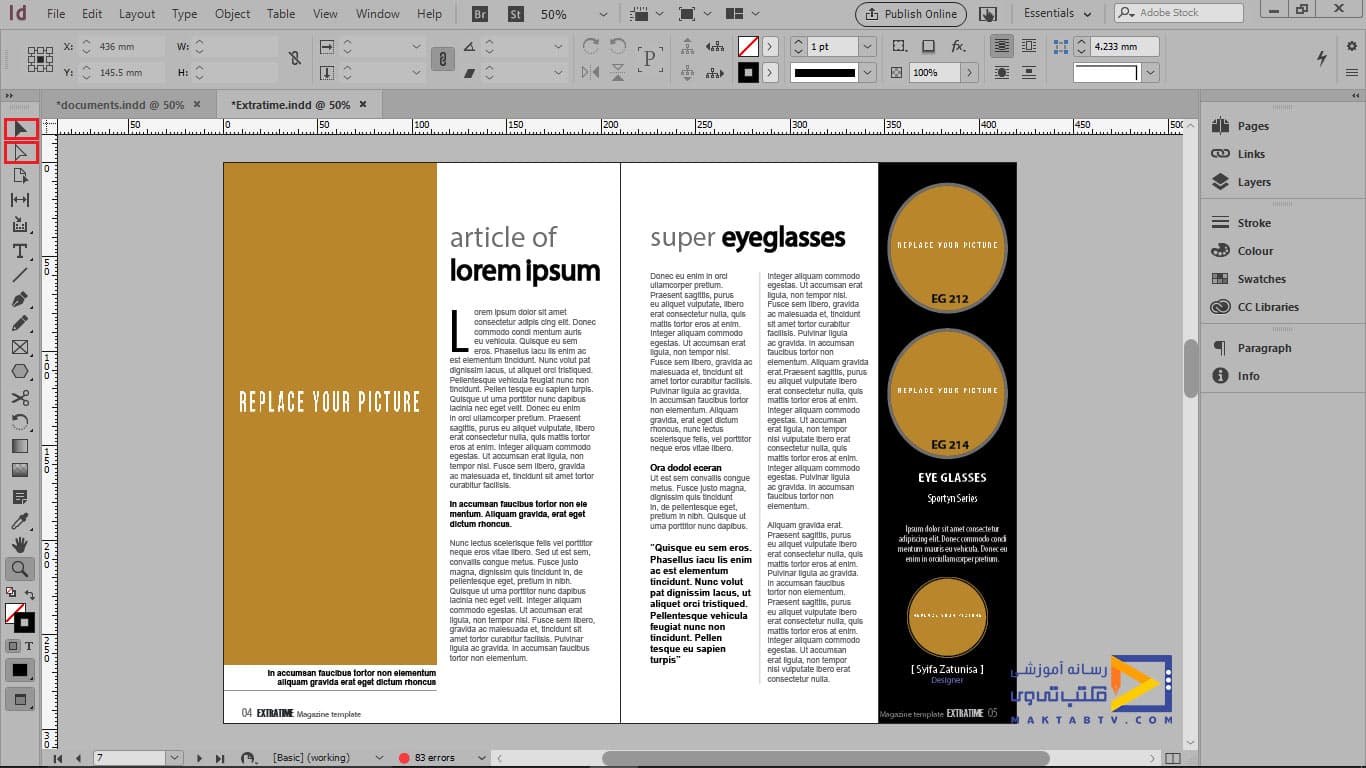
برای انتخاب موارد بیشتر از یک Object میتوانیم کلید Shift را پایین نگهداریم سپس بر روی سایر Object ها کلیک کنید همانطور که میبینید ما میخواهیم Object های دیگر را با پایین نگهداشتن کلید Shift و کلیک کردن بر روی آنها به موارد انتخابی اضافه میکنیم. امکان انتخاب Object ها با درگ کردن روی یک ناحیه هم وجود دارد برای اینکه بتوانیم این حالت را بهتر به شما نشان دهیم با زدن کلیدهای Ctrl+ – کمی بزرگنمایی را کاهش میدهیم برای اینکه موارد قبلی انتخابی را از حالت انتخاب خارج کنیم.
میتوانیم بر روی Pace Bar یک کلیک کنیم حالا میتوانیم با استفاده از موس و درگ کردن روی بخشی از صفحه Objectهایی را که روی آن صفحه قرار گرفتند را انتخاب میکنیم میبینید که همهی Object هایی که روی بخشی از صفحه قرار گرفتند انتخابشده زمانی که یک Object انتخاب میشود یک کادر آبیرنگ با نقاط کنترلی در گوشهها ظاهر میشود در مواردی که یک گروه Object انتخاب کنید.
مثلاً یک گروه Object را در نظر بگیرید و با زدن Ctrl+ + بزرگنمایی را افزایش میدهیم تا بهتر بتوانیم ببینیم در این قسمت زمانی که یک گروه Object را انتخاب میکنیم یک کادر نقطهچین در اطراف آن ظاهر میشود درواقع این خطوط نقطهچین نشان میدهد که این اشکال گروه هستند یعنی از ترکیب چند Object به وجود آمدند.
همچنین میتوانید همهی آیتمهای درون صفحه را و یا درون Spread را انتخاب کنید برای این کار میتوانید فرمان Select All با زدن کلیدهای ترکیبی Ctrl+A اجرا کنید میبینید که با زدن کلیدهای ترکیبی Ctrl+A کلیه آیتمهای موجود در صفحه انتخاب شدند کمی بزرگنمایی را کاهش میدهیم تا بهتر بتوانید ببینید.
اگر دقت کنید میبینید که این کادرها به رنگ آبی هستند نشاندهنده لایههایی هستند که این Object هادرونشان قرار دارد برای خارج کردن کلیه آیتمهای انتخابی از حالت انتخاب میتوانیم کلیدهای Ctrl+Shift+E را هم بزنیم همچنین میتوانستیم بر روی Pace Bar یک کلیک کنیم تا کلیه آیتمها از حالت انتخاب خارج شوند که البته استفاده از کلیدهای میانبر روش بهتر و سریعتری است.
نکته دیگری که کاربران معمولاً با آن مواجه میشوند این است که گاهی انتخاب یک Object که در زیر Object دیگر قرار دارد کار سادهای نیست در این قسمت با استفاده از ابزارZoom کمی بزرگنمایی را افزایش میدهیم تا بهتر بتوانید متوجه موضوع شوید.
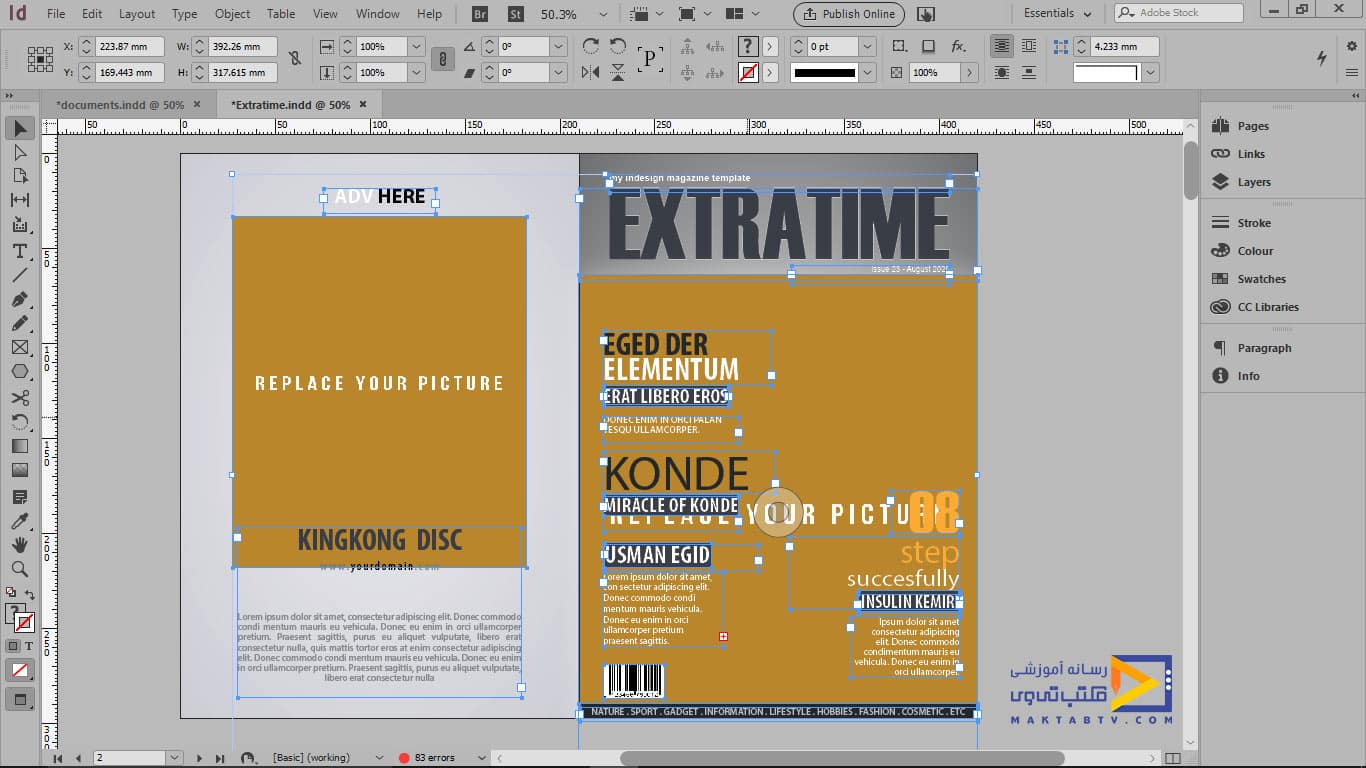
میبینید که در اینجا ما چند Objectرویهم داریم حالا میخواهیم Object اول را برای اینکه شما ببینید که الآن چه چیزی انتخابشده کمی آن را جا به میکنیم حالا برای اینکه بتوانیم طرح Victor زیر آن را انتخاب کنیم کلیدCtrl را پایین نگه میداریم و یک کلیک مجدد بر روی آن انجام میدهیم حالا میبینیم که طرح زیری و یا Object زیری انتخابشده ،کمی آن را جابهجا میکنیم تا بهتر آن را ببینید مجدد اگر که Ctrl را نگهداریم و بر روی آن کلیک کنیم Object زیری انتخاب میشود Object بعدی که در زیر این Victor قرارگرفته Back ground مشکی است و اگر کلیدCtrl را نگهداریم و مجدد کلیک کنیمBack ground اصلی انتخاب میشود.
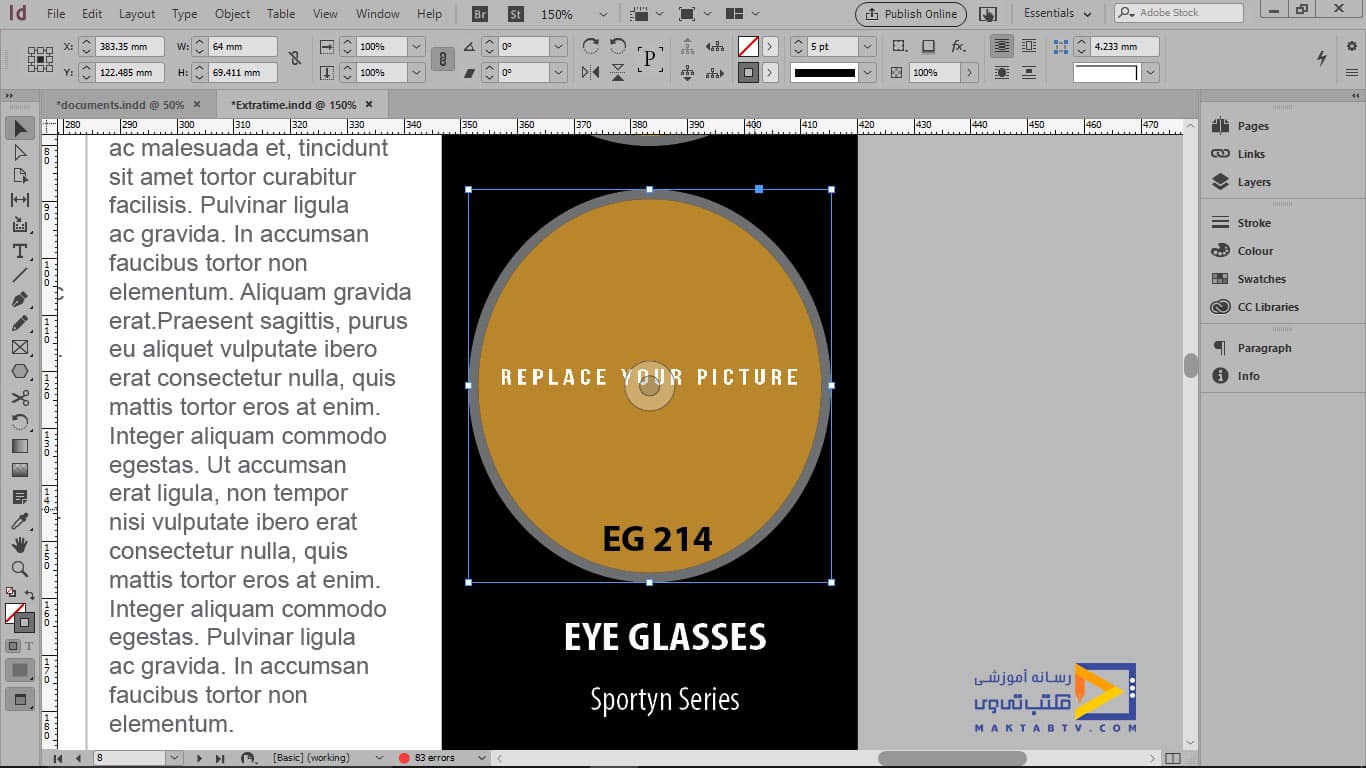
اما گاهی این اتفاق نمیافتد به دلیل اینکه در پنل Layers قسمت Text Frame قفل است و قابلیت انتخاب ندارد اگر که قفل را بازکنیم حالا میتوانیم با نگهداشتن کلید Ctrl یک کلیک کنیم و بهاینترتیب Back ground انتخاب میشود مجدد لایه TextFram را قفل میکنیم اگر مجدد با کلیدCtrl زمانی که زیرترین لایه انتخاب شد کلیک کنیم مجدداً متن به حالت انتخاب درمیآید همینطور میتوانیم با نگهداشتن کلید Ctrl انتخابها را بهاینترتیب بین Object های مختلف جابهجا کنیم این اتفاق برای این میافتد که دیگر Object در زیر این Back ground وجود ندارد که قابلیت انتخاب داشته باشد بنابراین شما میتوانید به بالاترین Object برگردید و آن را انتخاب کنید.
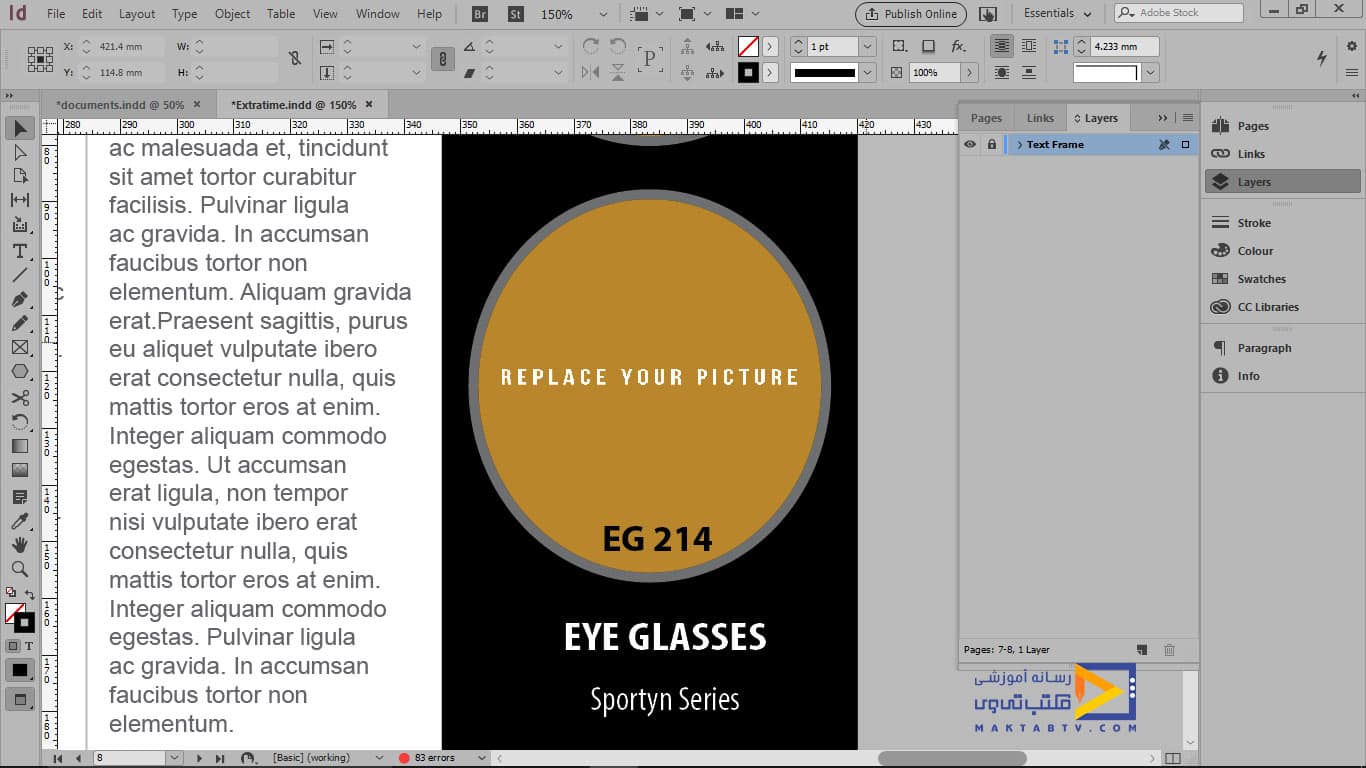
در آموزشهای قبلی درباره انتخاب با دو بار کلیک توضیح دادیم مثلاً گفتیم که اگر یکبار کلیک بر روی کادر تصویر انجام شود کادر انتخاب میشود ولی اگر دو بار کلیک انجام شود تصویر داخل کادر انتخاب میشود با دو بار کلیک مجدد دوباره فریم تصویر انتخاب میشود همین حالت برای متنها هم وجود دارد با یکبار کلیک فریم و یا کادر متنی انتخاب میشود اما با دو بار کلیک میتوانیم ابزارType را فعال کنیم و اگر مجدداً بر روی قسمتی از متن دو بار کلیک کنیم یکی از کلمات متن انتخاب میشود برای خارج شدن از این حالت هم باید کلیدEscape را بزنیم.
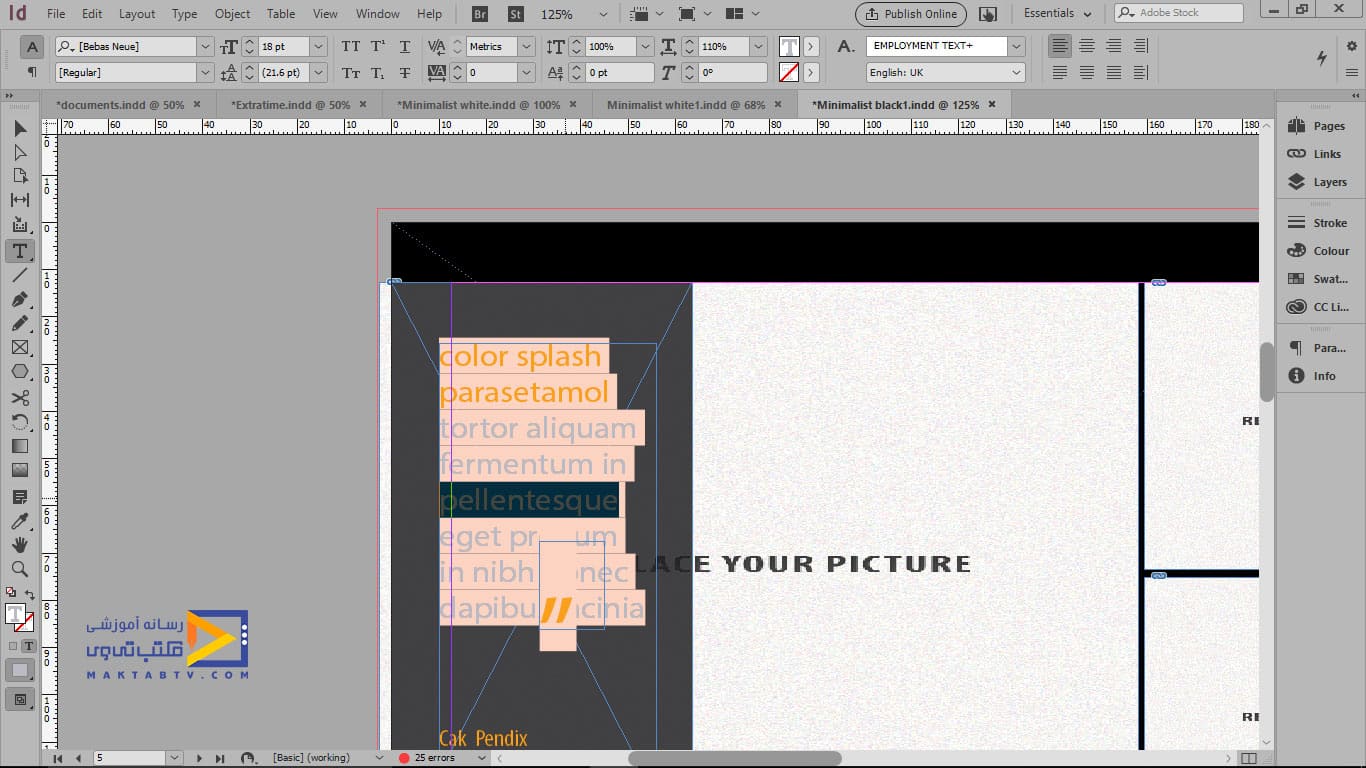
دابل کلیک برای گروهها هم کاربرد دارد مثلاً اگر بر روی قسمتی از متن کلیک کنید یک گروهی انتخاب میشود که میتوانید بر روی تکتک Object های آن کلیک کنید ولی با دابل کلیک میتوانیم داخل آن را انتخاب کنیم میبینید که با دو بار کلیک Object انتخاب شد گاهی اوقات میتوانیم Object های داخل صفحه را حتی بدون انتخاب آنهم تغییر بدهیم مثلاً با ابزار Selection Tool در ایندیزاین اگر که به مرکز یک فریمی که داخل آنیک عکس یا تصویر قرار دارد بریم و آن را جا به جا کنیم میبینید که عکس داخل فریم جابهجا میشود.
این کار بدون انتخاب تصویر داخل فریم انجام میشود دلیل این کار این است که ما بهصورت تصادفی روی بخش Content Grabber داخل فریم کلیک و درگ کردیم همانطور که قبلاً گفته شد اگر موس را در مرکز فریم تصویر بدهیم شکل یکدست پیدا میکند و درگ کردن آن باعث جابهجایی تصویر میشود که این ویژگی همیشه مفید نیست و ممکن است برخی اوقات ایجاد دردسر کند برای غیرفعال کردن ویژگی Content Grabber به منوی View میرویم از زیر منوی Extras گزینهHide Content Grabber را انتخاب میکنیم.
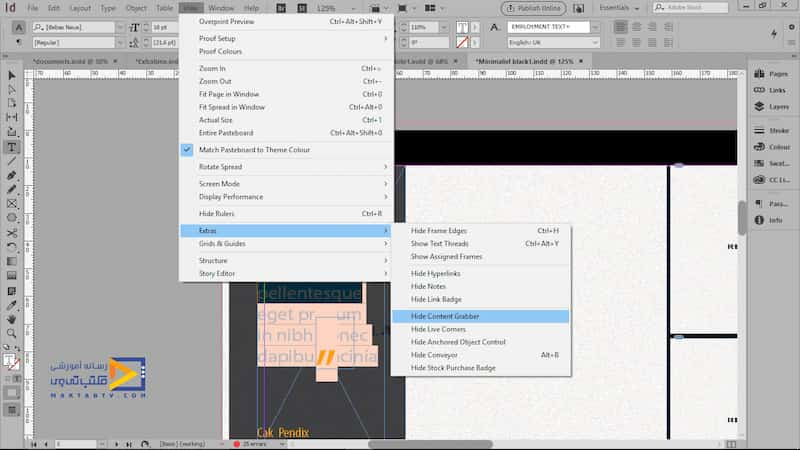
با انتخاب این فرمان حالت Content Grabber مخفی میشود حالا اگر که بر روی کادر و یا فریم عکس کلیک کنیم و یا نشانگر موس را به وسط آن ببریم میبینید که دیگر شکل دست به وجود نمیآید بنابراین در این حالت امکان اینکه عکس را بهصورت تصادفی بتوانیم جابهجا کنیم وجود ندارد حالا میتوانیم روی فریم عکس دو بار کلیک کنیم تا بتوانیم عکس را انتخاب کنیم حالا میتوانیم عکس را جابهجا کنیم با دابل کلیک مجدد هم فریم را انتخاب میکنیم.
ابزار دیگری که باید با آن آشنا شوید ابزار Direct Selection Tool است که بهصورت یک فلش سفیدرنگ در جعبهابزار نمایش دادهشده این ابزار امکان انتخاب درون Object را به روش متفاوتی برای ما فعال میکند وقتی ما با ابزار Direct Selection Toolبه گوشهی یک فریم میرویم یک مربع کوچک در کنار آن ظاهر میشود و اگر کلیک کنیم مربعها و یا نقاط کنترلی در چهارگوشهی فریم ظاهر میشود حالا اگر که روی مربع تو پر که در حالت انتخاب است کلیک کنیم و آن را جابهجا کنیم میبینید که شکل فریم بهاینترتیب تغییر میکند.
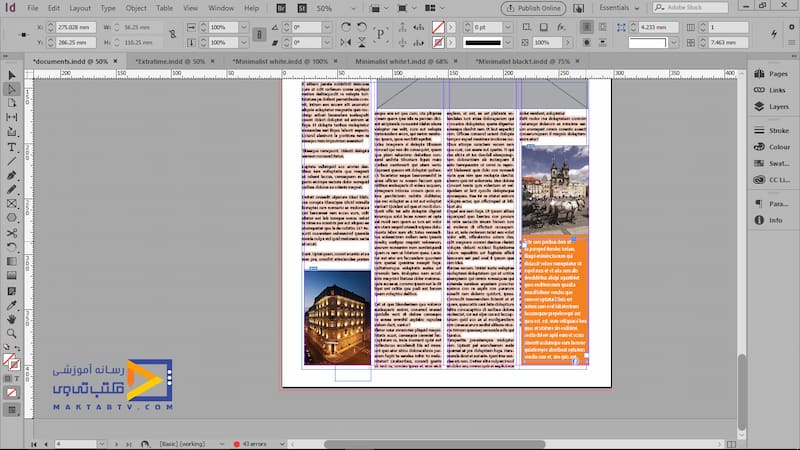
مربعها در حالتی که بهصورت توخالی هستند یعنی انتخاب نیستند و اگر که یک کلیک با ابزارDirect Selection Tool بر روی آنها انجام شود به حالت انتخاب درمیآید یعنی تبدیل به یک مربع تو پر میشود شما میتوانید شکل فریم را تغییر بدهید درواقع با این ابزار میتوانید جزئیات یک Object را انتخاب کنید و تغییر بدهید ما قسمتی از فریم را انتخاب میکنیم و بهاینترتیب میبینید که بهراحتی میتوانیم شکل این فریم را با استفاده از ابزارDirect Selection Tool تغییر بدهیم.
همچنین میتوانیم Segment ها را هم جابهجا کنیم Segment ها خطوط بین دونقطه کنترلی هستند اگر زمانی که ابزارDirect Selection Tool فعال است نشانگر موس را به یک Segment نزدیک کنیم شکل آن تغییر پیدا میکند و یک خط در کنار آن ظاهر میشود که در این حالت اگر کلیک و درگ کنیم میتوانیم Segment را جابهجا کنیم بهاینترتیب شما میتوانید با استفاده از ابزارهای Selection و Direct Selection بخشهای مختلف یک سند را انتخاب کنید و به ویرایش آنها بپردازید.
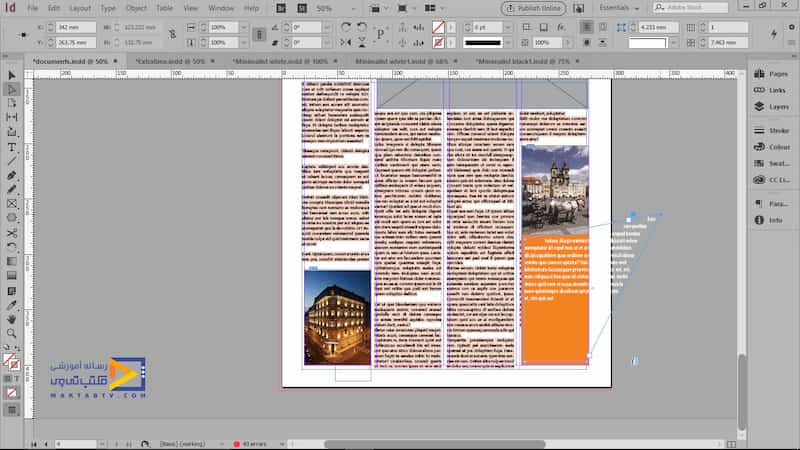
ممنونیم که تا انتهای مقاله معرفی ابزار های ایندیزاین همراه ما بودید.
تنظیم متن و ویرایش آن در ایندیزاین چگونه است؟
در این مقاله با تنظیم متن و ویرایش آن در ایندیزاین آشنا شدیم. همچنین به رفع مشکل تایپ فارسی در ایندیزاین و مشکل نیم فاصله در ایندیزاین پرداختیم. در ادامه آموزش وارد کردن متن از نرم افزار دیگر به ایندیزاین و روش های انجام این کار را بررسی کردیم. همچنین به آموزش کامل فرمان find Change در ایندیزاین و جستجو و جایگزنی در ایندیزاین پرداختیم.
دیدگاه کاربران
۲ دیدگاه

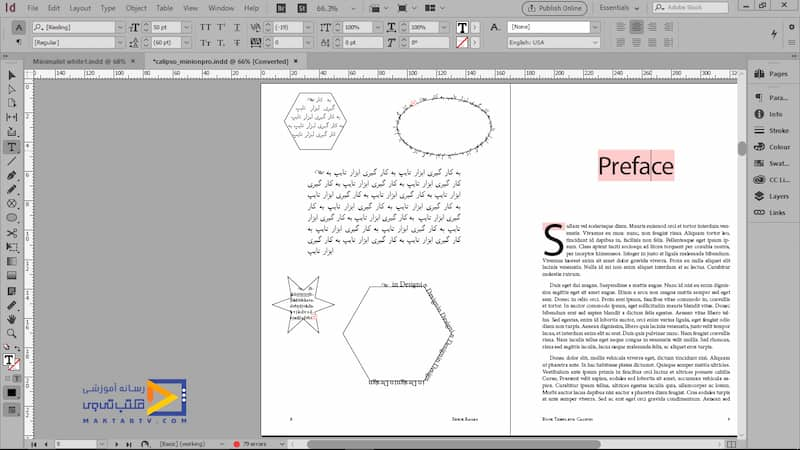

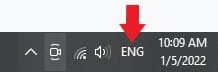
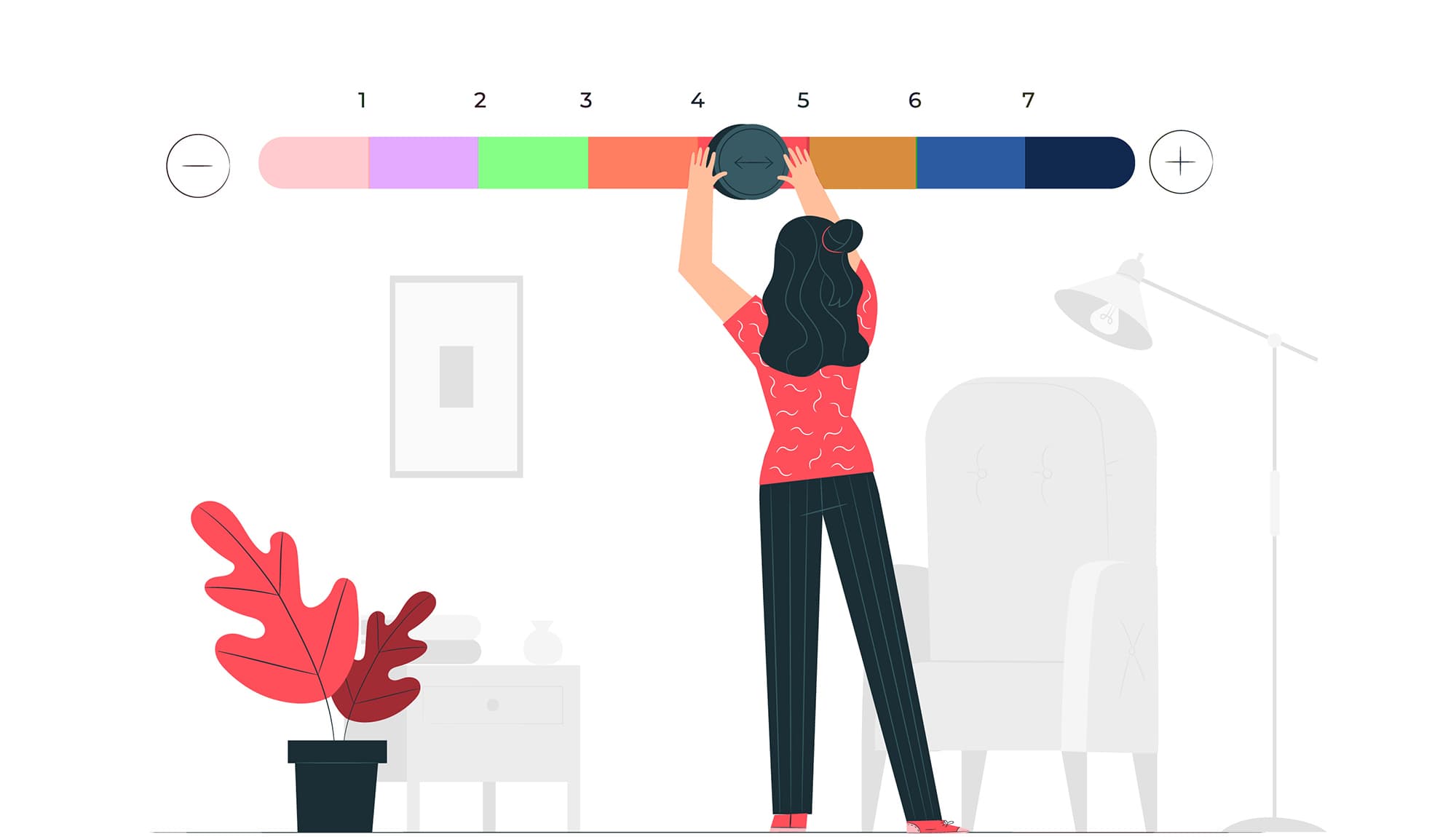
خیلی ممنون
درود بر شما خوشحالیم که مقاله معرفی ابزارهای ایندیزاین مورد توجهتون قرار گرفته است.